Excel宏函数
- 格式:doc
- 大小:25.50 KB
- 文档页数:2

65:删除包含固定文本单元的行或列Sub 删除包含固定文本单元的行或列()DoCells.Find(what:="哈哈").ActivateSelection.EntireRow.Delete '删除行' Selection.EntireColumn.Delete '删除列Loop Until Cells.Find(what:="哈哈") Is NothingEnd Sub72:在指定颜色区域选择单元时添加/取消"√"(工作表代码)Private Sub Worksheet_SelectionChange(ByVal Target As Range)Dim myrg As RangeFor Each myrg In TargetIf myrg.Interior.ColorIndex = 37 Then myrg = IIf(myrg <> "√", "√", "") NextEnd Sub73:在指定区域选择单元时添加/取消"√"(工作表代码)Private Sub Worksheet_SelectionChange(ByVal Target As Range)Dim Rng As RangeIf Target.Count <= 15 ThenIf Not Application.Intersect(Target, Range("D6:D20")) Is Nothing Then For Each Rng In SelectionWith RngIf .Value = "" Then.Value = "√"Else.Value = ""End IfEnd WithNextEnd IfEnd IfEnd Sub74:双击指定单元,循环录入文本(工作表代码)Private Sub Worksheet_BeforeDoubleClick(ByVal T As Range, Cancel As Boolean)If T.Address <> "$A$1" Then Exit SubCancel = TrueT = IIf(T = "好", "中", IIf(T = "中", "差", "好"))End Sub75:双击指定单元,循环录入文本(工作表代码)Dim nums As BytePrivate Sub Worksheet_BeforeDoubleClick(ByVal Target As Range, Cancel As Boolean) If Target.Address = "$A$1" Thennums = nums Mod 3 + 1Target = Mid("上中下", nums, 1)Target.Offset(1, 0).SelectEnd IfEnd Sub76:单元区域引用(工作表代码)Private Sub Worksheet_Activate()Sheet1.Range("A1:B3").Value = Sheet2.Range("A1:B3").ValueEnd Sub77:在指定区域选择单元时数值加1(工作表代码)Private Sub Worksheet_SelectionChange(ByVal Target As Range)If Not Application.Intersect([a1:e10], Target) Is Nothing ThenTarget = Val(Target) + 1End IfEnd Sub259个常用宏-excelhome(3)2009-08-15 14:12:5878:混合文本的编号Sub 混合文本的编号()Worksheets(1).Range("B2").Value = "" & (--(Mid(Worksheets(1).Range("B2"), 3, 100))+ 1)End Sub79:指定区域单元双击数据累加(工作表代码)Private Sub Worksheet_BeforeDoubleClick(ByVal Target As Range, Cancel As Boolean) If Not Application.Intersect([A1:Y100], Target) Is Nothing Thenoldvalue = Val(Target.Value)inputvalue = InputBox("请输入数量,按ENTER键确认!", "数值累加器")Target.Value = oldvalue + inputvalueEnd IfEnd Sub80:选择单元区域触发事件(工作表代码)Private Sub Worksheet_SelectionChange(ByVal Target As Range)If Target.Address = "$A$1:$B$2" ThenMsgBox "你选择了$A$1:$B$2单元"End IfEnd Sub81:当修改指定单元容时自动执行宏(工作表代码)Private Sub Worksheet_Change(ByVal Target As Range)If Not Application.Intersect(Target, [B3:B4]) Is Nothing Then重排窗口End IfEnd Sub82:被指定单元容限制执行宏Sub 被指定单元限制执行宏()If Range("$A$1") = "关闭" Then Exit Sub窗口End Sub83:双击单元隐藏该行(工作表代码)Private Sub Worksheet_BeforeDoubleClick(ByVal Target As Range, Cancel As Boolean)Rows(Target.Row).Hidden = TrueEnd Sub84:高亮显示行(工作表代码)Private Sub Worksheet_SelectionChange(ByVal Target As Range)Cells.Interior.ColorIndex = 2Rows("1:2").Interior.ColorIndex = 40 '保持1至2行的颜色推荐39,22,40, Rows(Target.Row).Interior.ColorIndex = 35 '高亮推荐颜色35,20,24,34,37,40,15End Sub85:高亮显示行和列(工作表代码)Private Sub Worksheet_SelectionChange(ByVal Target As Range)Cells.Interior.ColorIndex = xlNoneRows(Target.Row).Interior.ColorIndex = 34Columns(Target.Column).Interior.ColorIndex = 34End Sub86:为指定工作表设置滚动围(工作簿代码)Private Sub Workbook_SheetSelectionChange(ByVal Sh As Object, ByVal Target As Range)Sheet1.ScrollArea = "A1:M30"End Sub87:在指定单元记录打印和预览次数(工作簿代码)Private Sub Workbook_BeforePrint(Cancel As Boolean)Range("A1") = 1 + Range("A1")End Sub88:自动数字金额转大写(工作表代码)Private Sub Worksheet_Change(ByVal M As Range)On Error Resume Nexty = Int(Round(100 * Abs(M)) / 100)j = Round(100 * Abs(M) + 0.00001) - y * 100f = (j / 10 - Int(j / 10)) * 10A = IIf(y < 1, "", Application.Text(y, "[DBNum2]") & "元")b = IIf(j > 9.5, Application.Text(Int(j / 10), "[DBNum2]") & "角", IIf(y < 1, "", IIf(f > 1, "零", "")))c = IIf(f < 1, "整", Application.Text(Round(f, 0), "[DBNum2]") & "分")M = IIf(Abs(M) < 0.005, "", IIf(M < 0, "负" & A & b & c, A & b & c))End Sub89:将所有工作表的A1单元作为单击按钮(工作簿代码)Private Sub Workbook_SheetSelectionChange(ByVal Sh As Object, ByVal Target As Range)If Target.Address = "$A$1" ThenCall 宏名End IfEnd Sub90:闹钟——到指定时间执行宏(工作簿代码)Private Sub Workbook_Open()Application.OnTime ("11:45:00"), "提示1" '宏名字Application.OnTime ("12:00:00"), "提示2" '宏名字End Sub91:改变Excel界面标题的宏(工作簿代码)Private Sub Workbook_Open()Application.Caption = "春节快乐"End Sub92:在指定工作表的指定单元返回光标当前多选区地址(工作簿代码)Private Sub Workbook_SheetSelectionChange(ByVal Sh As Object, ByVal Target As Range)Worksheets("表2").Range("A1") = Target.Address(0, 0)End Sub93:B列录入数据时在A列返回记录时间(工作表代码)Public Sub Worksheet_Change(ByVal Target As Range)If Target.Column = 2 ThenTarget.Offset(, -1) = NowEnd IfEnd Sub94:当指定区域修改时在其右侧的2个单元返回当前日期和时间(工作表代码)Public Sub Worksheet_Change(ByVal Target As Range)If Not Application.Intersect(Target, [A1:A1000]) Is Nothing ThenIf Target.Column = 1 ThenTarget.Offset(, 1) = DateTarget.Offset(, 2) = TimeEnd IfEnd IfEnd SubPublic Sub Worksheet_Change(ByVal Target As Range)If Not Application.Intersect(Target, [A1:A1000]) Is Nothing ThenIf Target.Column = 1 ThenTarget.Offset(, 1) = Format(Now(), "yyyy-mm-dd")Target.Offset(, 2) = Format(Now(), "h:mm:ss")End IfEnd IfEnd Sub95:指定单元显示光标位置容(工作表代码)Private Sub Worksheet_SelectionChange(ByVal T As Range)Sheets(1).Range("A1") = SelectionEnd Sub96:每编辑一个单元保存文件Private Sub Worksheet_Change(ByVal Target As Range)ThisWorkbook.SaveEnd Sub97:指定允许编辑区域Sub 指定允许编辑区域()ActiveSheet.ScrollArea = "B8:G15"End Sub98:解除允许编辑区域限制Sub 解除允许编辑区域限制()ActiveSheet.ScrollArea = ""End Sub99:删除指定行Sub 删除指定行()Workbooks("临时表").Sheets("表2").Range("5:5").DeleteEnd Sub100:删除A列为指定容的行Sub 删除A列为指定容的行()Dim a, b As Integera = Sheet1.[a65536].End(xlUp).RowFor b = a To 2 Step -1If Cells(b, 1).Value = "删除" ThenRows(b).DeleteEnd IfNextEnd Sub101:删除A列非数字单元行Sub 删除A列非数字单元行()i = [a65536].End(xlUp).RowRange("A1:A" & i).SpecialCells(xlCellTypeConstants, 2).EntireRow.Delete End Sub102:有条件删除当前行Sub 有条件删除当前行()If [A1] = 2 Or [B1] = "删除" ThenSelection.Delete Shift:=xlUpEnd IfEnd Sub103:选择下一行Sub 选择下一行()ActiveCell.Offset(1, 0).Rows("1:1").EntireRow.SelectEnd Sub104:选择第5行开始所有数据行Sub 选择第5行开始所有数据行A()Dim i%i = Cells.Find("*", SearchOrder:=xlByRows, LookIn:=xlValues, SearchDirection:=xlPrevious).EntireRow.RowRows("5:" & i).SelectEnd SubSub 选择第5行开始所有数据行B()Rows("5:" & Cells.Find("*", , , , 1, 2).Row).SelectEnd Sub105:选择光标或选区所在行Sub 选择光标或选区所在行()Selection.EntireRow.SelectEnd Sub106:选择光标或选区所在列Sub 选择光标或选区所在列()Selection.EntireColumn.SelectEnd Sub107:光标定位到名称指定位置Sub 定位()Application.Goto Range(Evaluate("名称"))End Sub108:选择名称定义的数据区Sub 选择名称定义的数据区()[数据区].Select '插入名称要使用INDIRECT函数'Range("数据区").Select 或者'Sheet1.Range("数据区").Select 或者End Sub109:选择到指定列的最后行Sub 选择到指定列的最后行()Range("C4:G" & [G65536].End(xlUp).Row).SelectEnd Sub110:将Sheet1的A列的非空值写到Sheet2的A列Sub 将Sheet1的A列的非空值写到Sheet2的A列()Sheet1.Columns("A:A").SpecialCells(2, 23).SpecialCells(12).Copy Sheet2.[A1] End Sub111:将名称1的数据写到名称2Sub Macro2()Range("位置2") = Range("位置1").ValueEnd Sub112:单元反选Sub 单元反选()Application.DisplayAlerts = FalseApplication.ScreenUpdating = FalseDim raddress As String, taddress As Stringraddress = Selection.Addresstaddress = edRange.AddressWith Sheets.Add.Range(taddress) = 0.Range(raddress) = "=0"raddress = .Range(taddress).SpecialCells(xlCellTypeConstants, 1).Address.DeleteEnd WithActiveSheet.Range(raddress).SelectApplication.ScreenUpdating = TrueEnd Sub113:调整选中对象中的文字Sub 调整选中对象中的文字()'文字居中:自动调整大小With Selection.HorizontalAlignment = xlCenter.VerticalAlignment = xlCenter.ReadingOrder = xlContext.Orientation = xlHorizontal.AutoSize = True.AddIndent = FalseEnd WithEnd Sub114:去除指定围的对象Sub 去除指定围的对象()Dim p As ShapeSet My = Worksheets("工作表名")For Each p In My.ShapesIf Not Application.Intersect(p.TopLeftCell, Range("围")) Is Nothing Then p.DeleteNextEnd Sub115:更新透视表数据项Sub DeleteMissingItems2002All()'防止数据透视表中显示无用的数据项'在 Excel 2002 或更高版本中'假如无用的数据项已经存在,'运行这个宏可以更新Dim pt As PivotTableDim ws As WorksheetFor Each ws In ActiveWorkbook.WorksheetsFor Each pt In ws.PivotTablespt.PivotCache.MissingItemsLimit = xlMissingItemsNoneNext ptNext wsEnd Sub116:将所有工作表名称写到A列Sub 将所有表名称写到A列()k = 1For Each Sht In SheetsCells(k + 1, 1) = '指定写入的行和列k = k + 1NextEnd Sub117:为当前选定的多单元插入指定名称Sub 为当前选定的多单元插入指定名称() = "临时"s.Add Name:="临时", RefersTo:=Selection '或者换用这行代码也可以End Sub118:删除所有名称Sub 删除所有名称()On Error Resume NextDim l As Integerl = s.CountFor i = l To 1 Step -1s(i).DeleteNextEnd Sub119:以指定区域为表目录补充新表Sub 以指定区域为表目录补充新表()Dim dic As Object, sh As WorksheetDim arr, itemarr = Range("B1:BB1")Set dic = CreateObject("scripting.dictionary")For Each sh In ThisWorkbook.Worksheetsdic.Add , ""NextFor Each item In arrIf item <> "" And Not dic.exists(Trim(item)) Then With ThisWorkbook.Worksheets.Add.Name = itemEnd WithEnd IfNextSet dic = NothingEnd Sub120:按A列数据批量修改表名称Sub 按A列数据批量修改表名称()Dim i%For i = 1 To Sheets.Count - 1Sheets(i).Name = Cells(i + 1, 1).TextNextEnd Sub121:按A列数据批量创建新表(控件按钮代码)Private Sub CommandButton1_Click()On Error Resume NextDim i%, j%For i = 1 To [a65536].End(xlUp).RowFor j = 2 To Sheets.CountIf Cells(i, 1) = Sheets(j).Name ThenExit ForEnd IfNextSheets.Add(after:=Sheets(Sheets.Count)).Name = Cells(i, 1) NextEnd Sub122:清除剪贴板Sub 清除剪贴板()Application.CutCopyMode = FalsemandBars("Task Pane").Visible = FalseEnd Sub123:批量清除软回车Sub 批量清除软回车()'也可直接使用Alt+10或13替换Cells.Replace What:=Chr(10), Replacement:="", LookAt:=xlPart, SearchOrder:= _ xlByRows, MatchCase:=False, SearchFormat:=False, ReplaceFormat:=False End Sub124:判断指定文件是否已经打开Sub 判断指定文件是否已经打开()Dim x As IntegerFor x = 1 To Workbooks.CountIf Workbooks(x).Name = "函数.xls" Then '文件名称MsgBox "文件已打开"Exit SubEnd IfNextMsgBox "文件未打开"End Sub125:当前文件另存到指定目录Sub 当前激活文件另存到指定目录()ActiveWorkbook.SaveAs Filename:="E:\信件\" & End Sub126:另存指定文件名Sub 另存指定文件名()ActiveWorkbook.SaveAs ThisWorkbook.Path & "\别名.xls"End Sub127:以本工作表名称另存文件到当前目录Sub 以本工作表名称另存文件到当前目录()ActiveWorkbook.SaveAs Filename:=ThisWorkbook.Path & "\" & & ".xls"End Sub128:将本工作表单独另存文件到Excel当前默认目录Sub 将本工作表单独另存文件到Excel当前默认目录()ActiveSheet.CopyActiveWorkbook.SaveAs Filename:= & ".xls"End Sub129:以活动工作表名称另存文件到Excel当前默认目录Sub 以活动工作表名称另存文件到Excel当前默认目录()ActiveWorkbook.SaveAs Filename:= & ".xls", FileFormat:= _ xlNormal, Password:="", WriteResPassword:="", ReadOnlyRecommended:=False _, CreateBackup:=FalseEnd Sub130:另存所有工作表为工作簿Sub 另存所有工作表为工作簿()Dim sht As WorksheetApplication.ScreenUpdating = Falseipath = ThisWorkbook.Path & "\"For Each sht In Sheetssht.CopyActiveWorkbook.SaveAs ipath & & ".xls" '(工作表名称为文件名)'ActiveWorkbook.SaveAs ipath & & Trim(sht.[d15]) & ".xls" '(文件名称 & D15单元容)'ActiveWorkbook.SaveAs ipath & Trim(sht.[d15]) & ".xls" '(文件名称为D15单元容)ActiveWorkbook.CloseNextApplication.ScreenUpdating = TrueEnd Sub131:以指定单元容为新文件名另存文件Sub 以指定单元容为新文件名另存文件()ThisWorkbook.SaveAs Filename:=ThisWorkbook.Path & "\" & Sheet1.[A1]End Sub132:以当前日期为新文件名另存文件Sub 以当前日期为新文件名另存文件()ThisWorkbook.SaveAs ThisWorkbook.Path & "\" & Format(Now(), "yyyymmdd") & ".xls" End SubSub 以当前日期为名称另存文件()ActiveWorkbook.SaveAs Filename:=Date & ".xls"End Sub133:以当前日期和时间为新文件名另存文件Sub 以当前日期和时间为新文件名另存文件()ThisWorkbook.SaveAs ThisWorkbook.Path & "\" & Format(Now(), "yyyy" & "年" & "mm" & "月" & "dd" & "日" & "h" & "时" & "mm" & "分" & "ss" & "秒") & ".xls"End Sub134:另存本表为TXT文件Sub 另存本表为TXT文件()Dim s As StringDim FullName As String, rng As RangeApplication.ScreenUpdating = FalseFullName = ( & ".txt") '以当前表名为TXT文件名' FullName = Replace(ThisWorkbook.FullName, ".xls", ".txt") '以当前文件名为TXT 文件名' FullName = Replace(ThisWorkbook.FullName, ".xls", & ".txt") '以文件名&表名为TXT文件名Open FullName For Output As #1 '以读写方式打开文件,每次写容都会覆盖原先的容'参考帮助,fullname为文件全名For Each rng In Range("a1").CurrentRegions = s & IIf(s = "", "", "|") & rng.ValueIf rng.Column = Range("a1").CurrentRegion.Columns.Count ThenPrint #1, s & "|" '把数据写到文本文件里s = ""End IfNextClose #1 '关闭文件Application.ScreenUpdating = TrueMsgBox "数据已导入文本"End Sub135:引用指定位置单元容为部分文件名另存文件Sub 引用指定位置单元容为部分文件名另存文件()ActiveWorkbook.SaveAs Filename:="E:\信件\" & "解答" & Range("sheet1!a1") & "郎雀.xls"End Sub136:将A列数据排序到D列Sub 将A列数据排序到D列()[d:d] = [a:a].Value[d:d].Sort Key1:=Range("D1"), Order1:=xlAscending, Header:=xlYesEnd Sub137:将指定围的数据排列到D列Sub 将指定围的数据排列到D列()Dim arr1, arr2, i%, xarr1 = Range("A1:C3")ReDim arr2(1 To UBound(arr1, 1) * UBound(arr1, 2), 1 To 1)For Each x In Application.Transpose(arr1)i = i + 1arr2(i, 1) = xNext xRange("D1").Resize(i, 1) = arr2End Sub光标移动Sub 光标移动()ActiveCell.Offset(1, 2).Select '向下移动1行,向右移动2列End Sub138:光标所在行上移一行Sub 光标所在行上移一行()Dim i%i = Split(ActiveCell.Address, "$")(2)If i > 1 ThenRows(i).CutRows(i - 1).Insert Shift:=xlDownEnd IfEnd Sub139:加数据有效限制Sub 加数据有效限制()With Selection.Validation.Delete.Add Type:=xlValidateList, AlertStyle:=xlValidAlertStop, Operator:= _ xlBetween, Formula1:="bigsun010sina.".IgnoreBlank = False.InCellDropdown = False.InputTitle = "".ErrorTitle = "".InputMessage = "".ErrorMessage = "要奋斗就会有牺牲,死人的事是经常发生的。

1.拆分单元格赋值Sub 拆分填充()Dim x As RangeFor Each x In ActiveSheet。
UsedRange.CellsIf x。
MergeCells Thenx.Selectx.UnMergeSelection.Value = x。
ValueEnd IfNext xEnd Sub2.E xcel 宏按列拆分多个excelSub Macro1()Dim wb As Workbook, arr, rng As Range, d As Object, k, t, sh As Worksheet, i&Set rng = Range("A1:f1")Application。
ScreenUpdating = FalseApplication。
DisplayAlerts = Falsearr = Range("a1:a” & Range("b” & Cells.Rows。
Count).End(xlUp)。
Row)Set d = CreateObject("scripting。
dictionary")For i = 2 To UBound(arr)If Not d.Exists(arr(i, 1)) ThenSet d(arr(i, 1)) = Cells(i, 1)。
Resize(1, 13)ElseSet d(arr(i, 1)) = Union(d(arr(i, 1)), Cells(i, 1).Resize(1, 13)) End IfNextk = d.Keyst = d.ItemsFor i = 0 To d。
Count - 1Set wb = Workbooks。
Add(xlWBATWorksheet)With wb。
Sheets(1)rng。
Copy 。
[A1]t(i)。
Copy 。
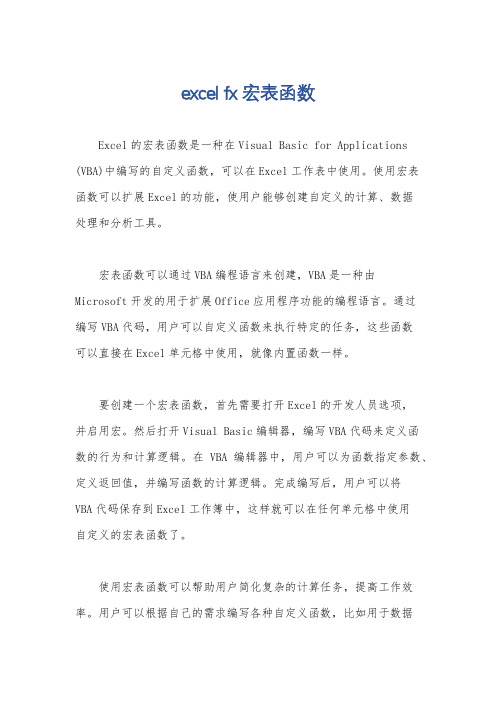
excel fx 宏表函数
Excel的宏表函数是一种在Visual Basic for Applications (VBA)中编写的自定义函数,可以在Excel工作表中使用。
使用宏表
函数可以扩展Excel的功能,使用户能够创建自定义的计算、数据
处理和分析工具。
宏表函数可以通过VBA编程语言来创建,VBA是一种由
Microsoft开发的用于扩展Office应用程序功能的编程语言。
通过
编写VBA代码,用户可以自定义函数来执行特定的任务,这些函数
可以直接在Excel单元格中使用,就像内置函数一样。
要创建一个宏表函数,首先需要打开Excel的开发人员选项,
并启用宏。
然后打开Visual Basic编辑器,编写VBA代码来定义函
数的行为和计算逻辑。
在VBA编辑器中,用户可以为函数指定参数、定义返回值,并编写函数的计算逻辑。
完成编写后,用户可以将
VBA代码保存到Excel工作簿中,这样就可以在任何单元格中使用
自定义的宏表函数了。
使用宏表函数可以帮助用户简化复杂的计算任务,提高工作效率。
用户可以根据自己的需求编写各种自定义函数,比如用于数据
清洗、数据分析、报表生成等各种用途。
通过宏表函数,用户可以
根据自己的需求扩展Excel的功能,使其更加适应特定的工作场景。
总之,宏表函数是一种强大的工具,可以帮助Excel用户扩展
软件的功能,提高工作效率,实现更多自定义的数据处理和分析需求。
通过VBA编程,用户可以创建各种自定义函数,从而更好地满
足自己的工作需求。
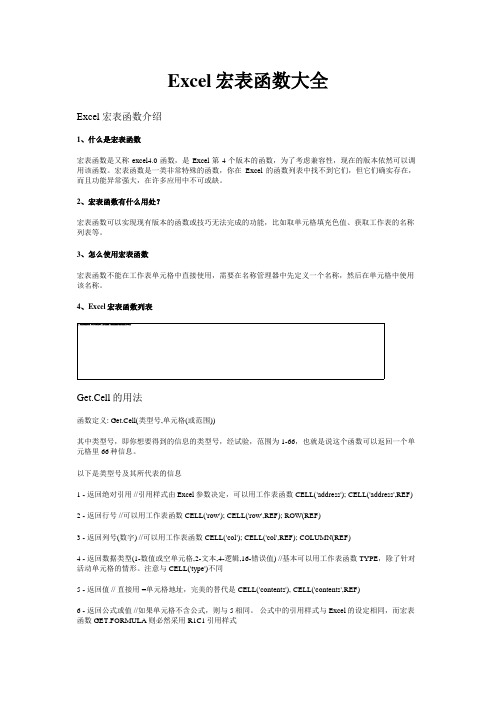
Excel宏表函数大全Excel 宏表函数介绍1、什么是宏表函数宏表函数是又称excel4.0函数,是Excel第4个版本的函数,为了考虑兼容性,现在的版本依然可以调用该函数。
宏表函数是一类非常特殊的函数,你在Excel的函数列表中找不到它们,但它们确实存在,而且功能异常强大,在许多应用中不可或缺。
2、宏表函数有什么用处?宏表函数可以实现现有版本的函数或技巧无法完成的功能,比如取单元格填充色值、获取工作表的名称列表等。
3、怎么使用宏表函数宏表函数不能在工作表单元格中直接使用,需要在名称管理器中先定义一个名称,然后在单元格中使用该名称。
4、Excel宏表函数列表Get.Cell的用法函数定义: Get.Cell(类型号,单元格(或范围))其中类型号,即你想要得到的信息的类型号,经试验,范围为1-66,也就是说这个函数可以返回一个单元格里66种信息。
以下是类型号及其所代表的信息1 - 返回绝对引用 //引用样式由Excel参数决定,可以用工作表函数 CELL('address'); CELL('address',REF)2 - 返回行号 //可以用工作表函数 CELL('row'); CELL('row',REF); ROW(REF)3 - 返回列号(数字) //可以用工作表函数 CELL('col'); CELL('col',REF); COLUMN(REF)4 - 返回数据类型(1-数值或空单元格,2-文本,4-逻辑,16-错误值) //基本可以用工作表函数TYPE,除了针对活动单元格的情形。
注意与CELL('type')不同5 - 返回值 // 直接用 =单元格地址,完美的替代是CELL('contents'), CELL('contents',REF)6 - 返回公式或值 //如果单元格不含公式,则与5相同。
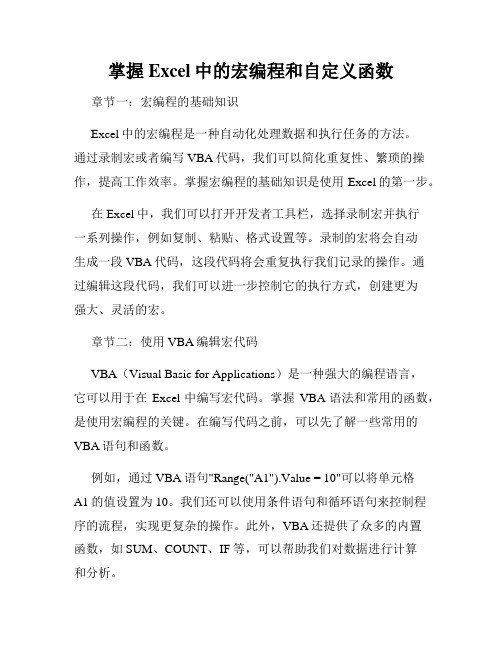
掌握Excel中的宏编程和自定义函数章节一:宏编程的基础知识Excel中的宏编程是一种自动化处理数据和执行任务的方法。
通过录制宏或者编写VBA代码,我们可以简化重复性、繁琐的操作,提高工作效率。
掌握宏编程的基础知识是使用Excel的第一步。
在Excel中,我们可以打开开发者工具栏,选择录制宏并执行一系列操作,例如复制、粘贴、格式设置等。
录制的宏将会自动生成一段VBA代码,这段代码将会重复执行我们记录的操作。
通过编辑这段代码,我们可以进一步控制它的执行方式,创建更为强大、灵活的宏。
章节二:使用VBA编辑宏代码VBA(Visual Basic for Applications)是一种强大的编程语言,它可以用于在Excel中编写宏代码。
掌握VBA语法和常用的函数,是使用宏编程的关键。
在编写代码之前,可以先了解一些常用的VBA语句和函数。
例如,通过VBA语句"Range("A1").Value = 10"可以将单元格A1的值设置为10。
我们还可以使用条件语句和循环语句来控制程序的流程,实现更复杂的操作。
此外,VBA还提供了众多的内置函数,如SUM、COUNT、IF等,可以帮助我们对数据进行计算和分析。
章节三:自定义函数的使用Excel中的自定义函数是一种由用户自定义的函数,可以扩展Excel的功能。
通过自定义函数,我们可以根据自己的需求,编写出更为个性化的功能。
自定义函数可以通过VBA代码编写,并且可以像内置函数一样在公式中使用。
编写自定义函数需要了解VBA的函数语法和常用的Excel对象模型。
一个简单的例子是,我们可以编写一个自定义函数来计算平均数,函数的定义如下:Function Average(ByVal rng As Range)Dim total As DoubleDim count As IntegerFor Each cell In rngtotal = total + cell.Valuecount = count + 1Next cellAverage = total / countEnd Function这样,我们就可以在Excel中使用=AVERAGE(A1:A10)来计算A1到A10的平均值。

Excel宏表函数⼤全Excel宏表函数⼤全Excel 宏表函数介绍1、什么是宏表函数宏表函数是⼜称excel4.0函数,是Excel第4个版本的函数,为了考虑兼容性,现在的版本依然可以调⽤该函数。
宏表函数是⼀类⾮常特殊的函数,你在Excel的函数列表中找不到它们,但它们确实存在,⽽且功能异常强⼤,在许多应⽤中不可或缺。
2、宏表函数有什么⽤处?宏表函数可以实现现有版本的函数或技巧⽆法完成的功能,⽐如取单元格填充⾊值、获取⼯作表的名称列表等。
3、怎么使⽤宏表函数宏表函数不能在⼯作表单元格中直接使⽤,需要在名称管理器中先定义⼀个名称,然后在单元格中使⽤该名称。
4、Excel宏表函数列表Get.Cell的⽤法函数定义: Get.Cell(类型号,单元格(或范围))其中类型号,即你想要得到的信息的类型号,经试验,范围为1-66,也就是说这个函数可以返回⼀个单元格⾥66种信息。
以下是类型号及其所代表的信息1 - 返回绝对引⽤ //引⽤样式由Excel参数决定,可以⽤⼯作表函数 CELL('address'); CELL('address',REF)2 - 返回⾏号 //可以⽤⼯作表函数 CELL('row'); CELL('row',REF); ROW(REF)3 - 返回列号(数字) //可以⽤⼯作表函数 CELL('col'); CELL('col',REF); COLUMN(REF)4 - 返回数据类型(1-数值或空单元格,2-⽂本,4-逻辑,16-错误值) //基本可以⽤⼯作表函数TYPE,除了针对活动单元格的情形。
注意与CELL('type')不同5 - 返回值 // 直接⽤ =单元格地址,完美的替代是CELL('contents'), CELL('contents',REF)6 - 返回公式或值 //如果单元格不含公式,则与5相同。

EXCEL中的宏使用实例Excel是一款功能强大的电子表格软件,其中的宏功能可以帮助用户自动化完成一系列重复性的任务。
下面是一些常见的Excel宏使用实例:1.自动填充数据宏可以帮助快速填充数据。
例如,假设有一列A1:A10的单元格需要填入连续的数字,可以使用宏录制工具录制以下操作:选择A1:A10,输入1,按下Ctrl+Enter,Excel将自动为选定的单元格填入连续数字。
2.批量修改格式宏可以快速批量修改单元格的格式。
例如,假设有一个表格中有很多日期,需要将日期格式修改为年月日的形式。
可以使用宏记录以下操作:选择需要修改的日期单元格,右键点击,选择“格式单元格”,在“数字”选项卡中选择日期格式,并点击确定。
3.数据清理与转换宏可以帮助清理和转换大量的数据。
例如,假设有一列A1:A1000的单元格需要删除其中的空行。
可以使用宏录制以下操作:选择A1:A1000,按下Ctrl+Shift+L,这会自动选择整个表格,点击数据选项卡中的“筛选”按钮,选择“清除筛选”,然后选择“仅选择的单元格”并点击确定。
4.数据分析和计算宏可以用于进行数据分析和计算。
例如,假设有一个表格中的B列和C列需要求和,并将结果显示在D列中。
可以使用宏录制以下操作:选择D1单元格,输入函数“=SUM(B1:C1)”,然后使用填充手柄将公式拖拽到D1000单元格。
5.自定义菜单与工具栏宏可以用来创建自定义菜单和工具栏,以便快速访问和执行特定的功能。
例如,假设有一组常用的宏,可以使用宏记录以下操作:点击Excel 的“开发者”选项卡,点击“插入”按钮,选择“按钮(表单控件)”,在工作表上绘制按钮,并选择要执行的宏。
6.数据导入与导出宏可以帮助将数据从其他格式导入到Excel或从Excel导出到其他格式。
例如,假设有一个CSV文件需要导入到Excel中的Sheet1中,可以使用宏录制以下操作:点击Excel的“数据”选项卡,选择“从文本”按钮,选择CSV文件并按照向导进行导入。

宏管理其他筛选宏管理宏管理宏管理宏管理宏管理宏管理宏管理控件控件控件奇偶页分别打印点击打印自动打印多工作表第一页点击打印查找A列文本循环插入分页符点击打印将A列最后数据行以上的所有B列图片大小调整为所在点击对象单元大小返回光标所在行数点击查找和引用在A1返回当前选中单元格数量点击查找和引用返回当前工作簿中工作表数量点击查找和引用返回光标选择区域的行数和列数点击查找和引用工作表中包含数据的最大行数点击查找和引用返回A列数据的最大行数点击查找和引用将所选区域文本插入新建文本框点击对象批量插入地址批注点击批注批量插入统一批注点击批注以A1单元内容批量插入批注点击批注不连续区域插入当前文件名和表名及地址点击单元赋值不连续区域录入当前单元地址点击单元赋值连续区域录入当前单元地址点击单元赋值返回当前单元地址点击单元赋值不连续区域录入当前日期点击单元赋值不连续区域录入当前数字日期点击单元赋值不连续区域录入当前日期和时间点击单元赋值不连续区域录入对勾点击单元赋值不连续区域录入当前文件名点击单元赋值不连续区域添加文本点击单元赋值不连续区域插入文本点击单元赋值单元赋值工作表工作表工作表工作表工作表文件管理工作表工作表点击单元赋值当前单元录入计算机用户名点击单元赋值解除全部工作表保护点击工作表为指定工作表加指定密码保护表点击密码在有密码的工作表执行代码点击密码执行前需要验证密码的宏(控件按钮代码)点击密码拷贝A1公式和格式到A2点击单元赋值复制单元数值点击单元赋值插入数值条件格式点击格式插入透明批注点击批注单元赋值定位定位定位定位定位定位点击单元赋值当前单元加2点击单元赋值单元赋值定位单元赋值单元赋值单元赋值单元赋值单元赋值单元赋值单元赋值单元赋值事件事件事件事件其他其他定位打印单元赋值对象事件其他信息事件单元赋值单元赋值点击事件指定允许编辑区域点击编辑解除允许编辑区域限制点击编辑删除指定行点击行列操作删除A列为指定内容的行点击行列操作删除A列非数字单元行点击行列操作有条件删除当前行点击行列操作选择下一行点击定位选择第5行开始所有数据行点击定位选择光标或选区所在行点击定位定位名称点击名称选择到指定列的最后行点击定位将Sheet1的A列的非空值写到Sheet2的A列点击单元赋值将名称1的数据写到名称2点击名称定位格式对象点击数据单元赋值名称名称点击工作表按A列数据批量修改表名称点击工作表按A列数据批量创建新表(控件按钮代码)点击工作表清除剪贴板点击其他批量清除软回车点击其他判断指定文件是否已经打开点击事件当前文件另存到指定目录点击文件管理文件管理文件管理文件管理文件管理文件管理文件管理文件管理文件管理文件管理点击文件管理将A列数据排序到D列点击单元赋值将指定范围的数据排列到D列点击单元赋值定位行列操作点击数据取消数据有效限制点击数据重排窗口点击窗口按当前单元文本选择打开指定文件单元点击定位回车光标向右点击定位回车光标向下点击定位保护工作表时取消选定锁定单元点击工作表文件管理行列操作工作表工作表工作表工作表工作表格式工作表工作表点击工作表打开文件时提示指定工作表是保护状态点击工作表行列操作定位点击定位固定区域单元分类变色点击格式格式事件事件数据点击其他显示光标所在单元的批注的代码点击其他单元赋值事件事件事件事件点击单元赋值选择2至4行点击定位在当前选区有条件替换数值为文本点击事件自动筛选全部显示指定列点击筛选自动筛选第2列值为A的行点击筛选取消自动筛选()点击筛选全部显示指定表的自动筛选点击筛选格式格式单元赋值事件事件点击行列操作在A列产生不重复随机数点击单元赋值单元赋值单元赋值点击其他返回指定单元的行高和列宽点击信息指定行高和列宽点击格式指定单元的行高和列宽与A1单元相同点击格式填公式点击单元赋值工作表工作表单元赋值自定义函数信息超链接超链接超链接超链接查找和引用返回表中第一个非空单元地址(行搜索)点击查找和引用返回表中各非空单元区域地址(行搜索)点击查找和引用查找和引用查找和引用查找和引用查找和引用查找和引用点击查找和引用返回A列非空单元数量点击查找和引用返回圆周率π点击其他定义指定单元内容为页眉/页脚点击打印提示并全部清除当前选择区域点击单元赋值全部清除当前选择区域点击单元赋值清除指定区域数值点击单元赋值对指定工作表执行取消隐藏》打印》隐藏工作表点击打印打开文件时执行指定宏(工作簿代码)点击事件关闭文件时执行指定宏(工作簿代码)点击事件信息事件点击工作表重算指定表点击工作表将第5行移到窗口的最上面点击窗口对第一张工作表的指定区域进行排序点击单元赋值显示指定工作表的打印预览点击打印用单元格A1的内容作为文件名另存当前工作簿点击文件管理[禁用/启用]保存和另存的代码点击文件管理在A和B列返回当前选区的名称和公式点击单元赋值朗读朗读A列,按ESC键中止点击语音朗读固定语句,请按ESC键终止点击语音在M和N列的14行以下选择单元时显示调用日历控件点击对象(工作表代码)添加自定义序列点击其他弹出打印对话框点击打印打印事件事件点击工作表把a列不重复值取到e列点击查找和引用查找和引用工作表点击事件事件其他点击其他按照当前行A列的图片名称插入图片到H列点击图片当前行下插入1行点击工作表取消指定行或列的隐藏点击工作表复制单元格所在行点击其他复制单元格所在列点击其他新建一个工作表点击工作表新建一个工作簿点击工作簿工作表事件工作簿点击工作簿合并A1至C1的内容写到D15单元的批注中点击批注自动重算点击其他手动重算点击其他EH帖子地址http://c lub.exce lhome.ne。
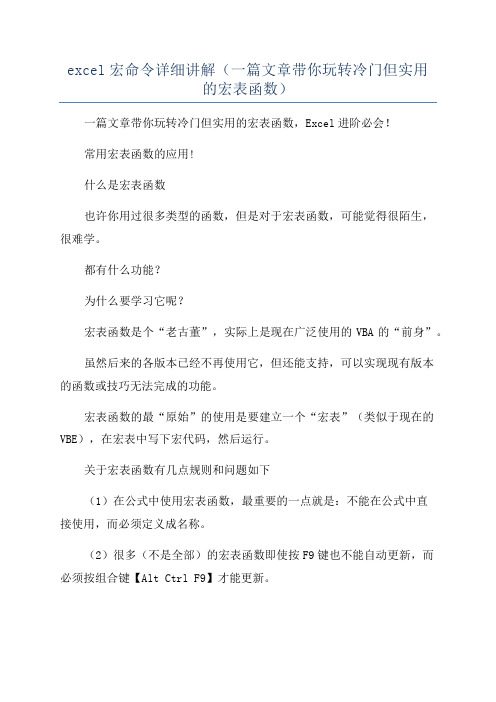
excel宏命令详细讲解(一篇文章带你玩转冷门但实用的宏表函数)一篇文章带你玩转冷门但实用的宏表函数,Excel进阶必会!常用宏表函数的应用!什么是宏表函数也许你用过很多类型的函数,但是对于宏表函数,可能觉得很陌生,很难学。
都有什么功能?为什么要学习它呢?宏表函数是个“老古董”,实际上是现在广泛使用的VBA的“前身”。
虽然后来的各版本已经不再使用它,但还能支持,可以实现现有版本的函数或技巧无法完成的功能。
宏表函数的最“原始”的使用是要建立一个“宏表”(类似于现在的VBE),在宏表中写下宏代码,然后运行。
关于宏表函数有几点规则和问题如下(1)在公式中使用宏表函数,最重要的一点就是:不能在公式中直接使用,而必须定义成名称。
(2)很多(不是全部)的宏表函数即使按F9键也不能自动更新,而必须按组合键【Alt Ctrl F9】才能更新。
解决办法:在定义名称时加入一个易失函数,利用其易失性强迫结果更新。
例如,定义=GET.CELL(63,A1),当背景颜色改变时,公式结果不能自动更新,必须按组合键【Alt Ctrl F9】才能更新。
而如果定义=GET.CELL(63,A1)&T(NOW(),则只需按F9键或激活当前工作表的任一单元格即可以立即更新。
连接的易失函数有多种形式,除了上面的例子,还有&T(RAND()<适用文本>、TODAY(0<适用数值>等。
(3)宏表函数对公式长度有限制。
特别是EVALUATE,它的长度限制为251字符。
在对长公式求值的时候这点往往不能满足要求。
其他一些函数对数量也有一些限制。
如FILES(函数只能显示256个文件。
(4)最后就是速度问题。
宏表函数的运行速度是比较慢的,这在应用时应予注意。
常用宏表函数的应用1.最常用的宏表函数GET.CELL语法:GET.CELL(type_num,reference)type_num指明单元格中信息的类型。
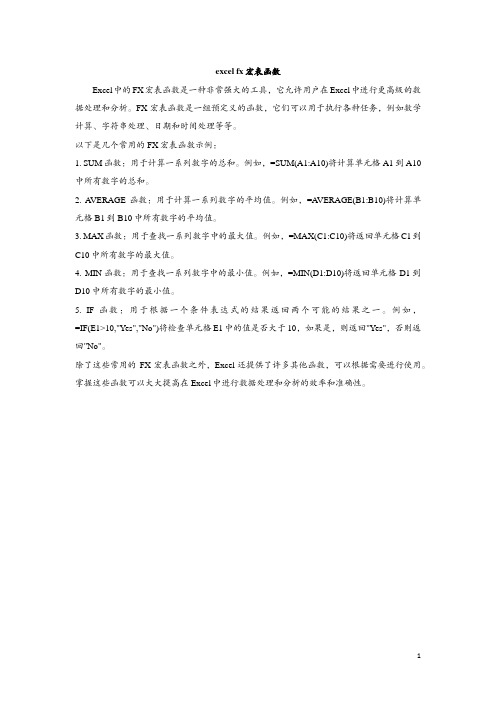
excel fx宏表函数
Excel中的FX宏表函数是一种非常强大的工具,它允许用户在Excel中进行更高级的数据处理和分析。
FX宏表函数是一组预定义的函数,它们可以用于执行各种任务,例如数学计算、字符串处理、日期和时间处理等等。
以下是几个常用的FX宏表函数示例:
1. SUM函数:用于计算一系列数字的总和。
例如,=SUM(A1:A10)将计算单元格A1到A10中所有数字的总和。
2. A VERAGE函数:用于计算一系列数字的平均值。
例如,=A VERAGE(B1:B10)将计算单元格B1到B10中所有数字的平均值。
3. MAX函数:用于查找一系列数字中的最大值。
例如,=MAX(C1:C10)将返回单元格C1到C10中所有数字的最大值。
4. MIN函数:用于查找一系列数字中的最小值。
例如,=MIN(D1:D10)将返回单元格D1到D10中所有数字的最小值。
5. IF函数:用于根据一个条件表达式的结果返回两个可能的结果之一。
例如,=IF(E1>10,"Yes","No")将检查单元格E1中的值是否大于10,如果是,则返回"Yes",否则返回"No"。
除了这些常用的FX宏表函数之外,Excel还提供了许多其他函数,可以根据需要进行使用。
掌握这些函数可以大大提高在Excel中进行数据处理和分析的效率和准确性。
1。
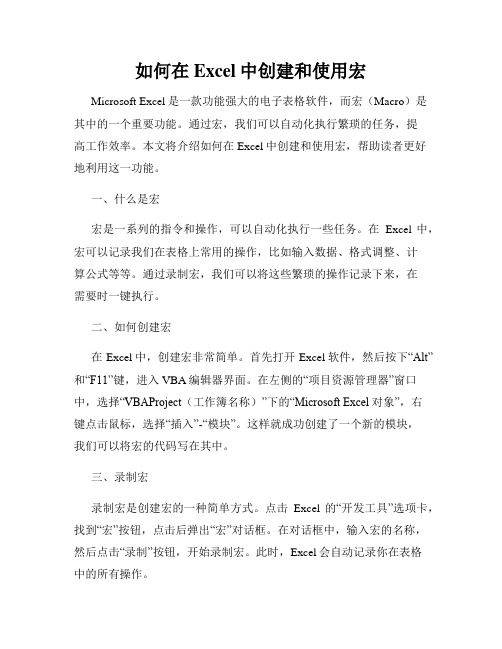
如何在Excel中创建和使用宏Microsoft Excel是一款功能强大的电子表格软件,而宏(Macro)是其中的一个重要功能。
通过宏,我们可以自动化执行繁琐的任务,提高工作效率。
本文将介绍如何在Excel中创建和使用宏,帮助读者更好地利用这一功能。
一、什么是宏宏是一系列的指令和操作,可以自动化执行一些任务。
在Excel中,宏可以记录我们在表格上常用的操作,比如输入数据、格式调整、计算公式等等。
通过录制宏,我们可以将这些繁琐的操作记录下来,在需要时一键执行。
二、如何创建宏在Excel中,创建宏非常简单。
首先打开Excel软件,然后按下“Alt”和“F11”键,进入VBA编辑器界面。
在左侧的“项目资源管理器”窗口中,选择“VBAProject(工作簿名称)”下的“Microsoft Excel对象”,右键点击鼠标,选择“插入”-“模块”。
这样就成功创建了一个新的模块,我们可以将宏的代码写在其中。
三、录制宏录制宏是创建宏的一种简单方式。
点击Excel的“开发工具”选项卡,找到“宏”按钮,点击后弹出“宏”对话框。
在对话框中,输入宏的名称,然后点击“录制”按钮,开始录制宏。
此时,Excel会自动记录你在表格中的所有操作。
比如,我们需要录制一个宏来自动求和。
点击“录制”按钮后,依次点击“插入”-“函数”-“求和”,然后在单元格中选择需要求和的范围,最后点击“确定”。
接下来,点击“停止录制”按钮,录制宏结束。
四、编辑宏代码录制宏之后,Excel会自动将我们的操作转化为一段VBA代码。
我们可以进入VBA编辑器,对宏的代码进行编辑和调整。
宏的代码基本上由一系列的VBA语句组成。
通过理解和学习VBA语法,我们可以修改、优化宏的代码。
比如,我们可以定义变量、添加判断语句、循环语句等,使得宏更加灵活和高效。
五、使用宏在Excel中,通过快捷键或者宏按钮,我们可以轻松地使用宏。
在录制宏时,我们可以选择将宏保存在“个人工作簿”中,这样可以在任何工作簿中使用该宏。

代码目录链接类别打开全部隐藏工作表点击循环宏点击录制宏时调用“停止录制”工具栏点击高级筛选5列不重复数据至指定表点击在多个宏中依次循环执行一个(控件按钮代码)点击在两个宏中依次循环执行一个并相应修改按钮名称点击(控件按钮代码)在三个宏中依次循环执行一个并相应修改按钮名称点击(控件按钮代码)根据A1单元文本隐藏/显示按钮(控件按钮代码)点击当前单元返回按钮名称(控件按钮代码)点击当前单元内容返回到按钮名称(控件按钮代码)点击奇偶页分别打印点击打印自动打印多工作表第一页点击打印查找A列文本循环插入分页符点击打印将A列最后数据行以上的所有B列图片大小调整为所在点击对象单元大小返回光标所在行数点击查找和引用返回光标选择区域的行数和列数点击查找和引用工作表中包含数据的最大行数点击查找和引用返回A列数据的最大行数点击查找和引用将所选区域文本插入新建文本框点击对象批量插入地址批注点击批注批量插入统一批注点击批注以A1单元内容批量插入批注点击批注以A1单元文本作表名插入工作表点击单元赋值批量插入当前文件名和表名及地址点击单元赋值区域录入当前单元地址点击单元赋值区域录入当前日期点击单元赋值区域录入当前数字日期点击单元赋值区域录入当前日期和时间点击单元赋值不连续区域录入对勾点击单元赋值不连续区域录入当前文件名点击单元赋值不连续区域添加文本点击单元赋值不连续区域插入文本点击单元赋值从指定位置向下同时录入多单元指定内容点击单元赋值按aa工作表A列的内容排列工作表标签顺序点击工作表删除全部未选定工作表点击工作表工作表标签排序点击工作表在目录表建立本工作簿中各表链接目录点击文件管理建立工作表文本目录点击工作表查另一文件的全部表名点击工作表点击单元赋值当前单元录入计算机用户名点击单元赋值解除全部工作表保护点击工作表为指定工作表加指定密码保护表点击密码在有密码的工作表执行代码点击密码执行前需要验证密码的宏(控件按钮代码)点击密码拷贝A1公式和格式到A2点击单元赋值复制单元数值点击单元赋值插入数值条件格式点击格式插入透明批注点击批注单元赋值定位定位定位定位定位定位点击单元赋值当前单元加2点击单元赋值A列等于A列减B列点击单元赋值用于光标选定多区域跳转指定单元(工作表代码)点击定位单元赋值单元赋值单元赋值单元赋值单元赋值单元赋值事件事件事件其他其他定位打印单元赋值对象事件其他信息事件单元赋值点击事件指定允许编辑区域点击编辑解除允许编辑区域限制点击编辑删除A列为指定内容的行点击行列操作删除A列非数字单元行点击行列操作有条件删除当前行点击行列操作选择下一行点击定位选择第5行开始所有数据行点击定位选择光标或选区所在行点击定位定位名称点击名称选择到指定列的最后行点击定位将Sheet1的A列的非空值写到Sheet2的A列点击单元赋值将名称1的数据写到名称2点击名称定位格式对象点击数据单元赋值名称点击工作表按A列数据批量修改表名称点击工作表按A列数据批量创建新表(控件按钮代码)点击工作表清除剪贴板点击其他其他文件管理文件管理文件管理文件管理文件管理文件管理文件管理文件管理文件管理文件管理点击文件管理将A列数据排序到D列点击单元赋值单元赋值定位行列操作点击数据取消数据有效限制点击数据重排窗口点击窗口定位定位定位工作表文件管理行列操作工作表工作表工作表格式工作表工作表点击工作表工作表行列操作定位点击定位格式格式事件事件数据其他其他单元赋值事件事件事件事件点击单元赋值选择2至4行点击定位在当前选区有条件替换数值为文本点击事件自动筛选全部显示指定列点击筛选自动筛选第2列值为A的行点击筛选取消自动筛选()点击筛选全部显示指定表的自动筛选点击筛选强行合并单元点击格式指定A列的日期格式点击格式单元赋值事件事件点击行列操作在A列产生不重复随机数点击单元赋值单元赋值单元赋值其他信息格式格式点击单元赋值建立当前工作表的副本为001表点击工作表插入新表点击工作表在第一个表前插入多工作表点击工作表单元赋值自定义函数信息超链接超链接超链接超链接查找和引用点击查找和引用查找和引用查找和引用查找和引用点击查找和引用返回A列非空单元数量点击查找和引用返回圆周率π点击其他打印单元赋值单元赋值单元赋值点击打印打开excel就执行某个宏点击事件信息事件点击工作表重算指定表点击工作表将第5行移到窗口的最上面点击窗口对第一张工作表的指定区域进行排序点击单元赋值显示指定工作表的打印预览点击打印用单元格A1的内容作为文件名另存当前工作簿点击文件管理[禁用/启用]保存和另存的代码点击文件管理在A和B列返回当前选区的名称和公式点击单元赋值朗读朗读A列,按ESC键中止点击语音朗读固定语句,请按ESC键终止点击语音在M和N列的14行以下选择单元时显示调用日历控件点击对象(工作表代码)添加自定义序列点击其他弹出打印对话框点击打印打印事件点击工作表把a列不重复值取到e列点击查找和引用查找和引用工作表点击事件事件其他点击其他按照当前行A列的图片名称插入图片到H列点击图片当前行下插入1行点击工作表取消指定行或列的隐藏点击工作表复制单元格所在行点击其他复制单元格所在列点击其他新建一个工作表点击工作表新建一个工作簿点击工作簿工作表工作簿点击工作簿录。
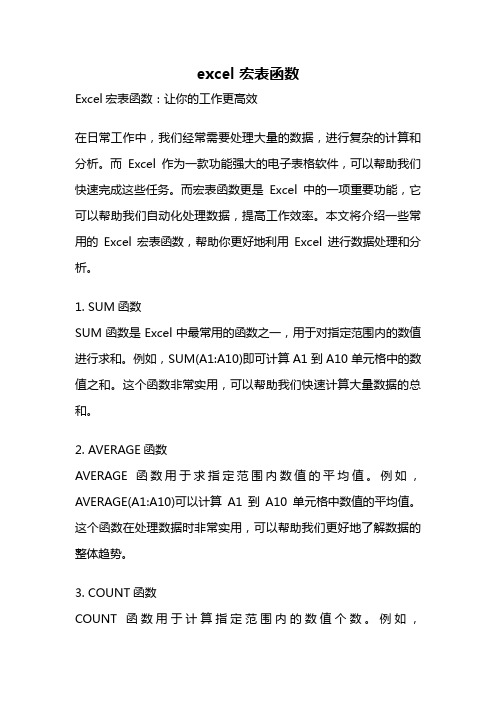
excel 宏表函数Excel宏表函数:让你的工作更高效在日常工作中,我们经常需要处理大量的数据,进行复杂的计算和分析。
而Excel作为一款功能强大的电子表格软件,可以帮助我们快速完成这些任务。
而宏表函数更是Excel中的一项重要功能,它可以帮助我们自动化处理数据,提高工作效率。
本文将介绍一些常用的Excel宏表函数,帮助你更好地利用Excel进行数据处理和分析。
1. SUM函数SUM函数是Excel中最常用的函数之一,用于对指定范围内的数值进行求和。
例如,SUM(A1:A10)即可计算A1到A10单元格中的数值之和。
这个函数非常实用,可以帮助我们快速计算大量数据的总和。
2. AVERAGE函数AVERAGE函数用于求指定范围内数值的平均值。
例如,AVERAGE(A1:A10)可以计算A1到A10单元格中数值的平均值。
这个函数在处理数据时非常实用,可以帮助我们更好地了解数据的整体趋势。
3. COUNT函数COUNT函数用于计算指定范围内的数值个数。
例如,COUNT(A1:A10)可以统计A1到A10单元格中非空单元格的个数。
这个函数在数据统计和分析中非常常用,可以帮助我们了解数据的规模和分布情况。
4. IF函数IF函数是Excel中的逻辑函数,用于根据指定条件进行判断和计算。
例如,IF(A1>0,"正数","负数")可以根据A1单元格中的数值判断其正负,并返回相应的结果。
这个函数在数据处理和分析中非常实用,可以帮助我们根据不同条件进行数据的分类和计算。
5. VLOOKUP函数VLOOKUP函数用于在指定范围内查找特定的数值,并返回相关的数值或信息。
例如,VLOOKUP(A1,A1:B10,2,FALSE)可以在A1到B10的区域中查找A1单元格中的数值,并返回与之对应的第二列的数值。
这个函数在数据查询和匹配中非常常用,可以帮助我们快速查找和获取需要的信息。

Excel中的宏编程和自定义函数的基本使用方法宏编程和自定义函数是Excel中强大的功能,可以帮助用户简化工作流程、提高工作效率。
本文将介绍Excel中宏编程和自定义函数的基本使用方法,帮助读者快速上手并充分发挥其功能。
一、宏编程的基本概念和使用方法宏是一系列操作的记录和重放,可以自动执行多个操作。
Excel中的宏编程主要通过VBA(Visual Basic for Applications)来实现。
1.1 宏录制的基本步骤宏的录制是指将一系列操作记录下来,以便后续重放。
录制宏的基本步骤如下:1) 打开Excel软件,点击“开发工具”选项卡;2) 点击“宏录制”按钮,弹出“宏录制对话框”;3) 在对话框中输入宏名称,并选择保存宏的位置;4) 点击“确定”开始录制宏,对Excel进行一系列操作;5) 完成后点击“停止录制”按钮。
1.2 宏编程的常用功能和应用宏编程可以实现各种复杂的操作和功能,包括但不限于以下几个方面:1) 数据处理:通过宏编程可以进行数据的筛选、排序、合并等操作;2) 格式设置:可以通过宏编程自动设置单元格的格式、字体颜色、边框等;3) 自动计算:通过宏编程可以实现公式的批量填充和自动计算;4) 数据导入导出:可以通过宏编程实现数据的批量导入和导出;5) 图表生成:可以通过宏编程实现图表的自动生成和更新。
二、自定义函数的基本概念和使用方法自定义函数是用户根据自己的需求编写的函数,可以灵活应用于Excel的各种计算和处理。
2.1 自定义函数的编写和保存自定义函数的编写需要使用VBA语言,在Excel中的使用方法如下:1) 打开Excel软件,点击“开发工具”选项卡;2) 点击“Visual Basic”按钮,打开VBA编辑器;3) 在VBA编辑器中选择“插入”菜单,点击“模块”;4) 在模块中编写自定义函数的代码;5) 按下“Ctrl+S”保存自定义函数。
2.2 自定义函数的常见应用自定义函数可以应用于Excel中各种计算和处理,主要包括以下几个方面:1) 数学计算:可以编写自定义函数实现复杂的数学计算,如三角函数、指数函数等;2) 逻辑判断:可以编写自定义函数实现逻辑判断,如判断某个条件是否成立;3) 文本处理:可以编写自定义函数对文本进行处理,如提取字符串、替换字符等;4) 数据分析:可以编写自定义函数实现数据的统计和分析,如求平均值、最大值等;5) 时间日期计算:可以编写自定义函数实现时间和日期的计算,如计算两个日期之间的天数。

EXCEL宏命令⼤全Excel表格公式⼤全1、查找重复内容公式:=IF(COUNTIF(A:A,A2)>1,"重复","")。
2、⽤出⽣年⽉来计算年龄公式:=TRUNC((DAYS360(H6,"2009/8/30",FALSE))/360,0)。
3、从输⼊的18位⾝份证号的出⽣年⽉计算公式:=CONCATENATE(MID(E2,7,4),"/",MID(E2,11,2),"/",MID(E2,13,2))。
4、从输⼊的⾝份证号码内让系统⾃动提取性别,可以输⼊以下公式:=IF(LEN(C2)=15,IF(MOD(MID(C2,15,1),2)=1,"男","⼥"),IF(MOD(MID(C2,17,1),2)=1,"男","⼥"))公式内的“C2”代表的是输⼊⾝份证号码的单元格。
1、求和:=SUM(K2:K56)——对K2到K56这⼀区域进⾏求和;2、平均数:=AVERAGE(K2:K56)——对K2K56这⼀区域求平均数;3、排名:=RANK(K2,K$2:K$56)——对55名学⽣的成绩进⾏排名;4、等级:=IF(K2>=85,"优",IF(K2>=74,"良",IF(K2>=60,"及格","不及格")))5、学期总评:=K20.3+M20.3+N20.4——假设K列、M列和N列分别存放着学⽣的“平时总评”、“期中”、“期末”三项成绩;6、最⾼分:=MAX(K2:K56)——求K2到K56区域(55名学⽣)的最⾼分;7、最低分:=MIN(K2:K56)——求K2到K56区域(55名学⽣)的最低分;8、分数段⼈数统计:(1)=COUNTIF(K2:K56,"100")——求K2到K56区域100分的⼈数;假设把结果存放于K57单元格;(2)=COUNTIF(K2:K56,">=95")-K57——求K2到K56区域95~99.5分的⼈数;假设把结果存放于K58单元格;(3)=COUNTIF(K2:K56,">=90")-SUM(K57:K58)——求K2到K56区域90~94.5分的⼈数;假设把结果存放于K59单元格;(4)=COUNTIF(K2:K56,">=85")-SUM(K57:K59)——求K2到K56区域85~89.5分的⼈数;假设把结果存放于K60单元格;(5)=COUNTIF(K2:K56,">=70")-SUM(K57:K60)——求K2到K56区域70~84.5分的⼈数;假设把结果存放于K61单元格;(6)=COUNTIF(K2:K56,">=60")-SUM(K57:K61)——求K2到K56区域60~69.5分的⼈数;假设把结果存放于K62单元格;(7)=COUNTIF(K2:K56,"<60")——求K2到K56区域60分以下的⼈数;假设把结果存放于K63单元格;说明:COUNTIF函数也可计算某⼀区域男、⼥⽣⼈数。

宏文件集▲打开全部隐藏工作表返回Sub 打开全部隐藏工作表()Dim i As IntegerFor i = 1 To Sheets.CountSheets(i).Visible = TrueNext iEnd Sub▲循环宏返回Sub 循环()AAA = Range("C2")Dim i As LongDim times As Longtimes = AAA'times代表循环次数,执行前把times赋值即可(不可小于1,不可大于2147483647)For i = 1 To timesCall 过滤一行If Range("完成标志") = "完成" Then Exit For '如果名为'完成标志'的命名单元的值等于'完成',则退出循环,如果一开始就等于'完成 'If Sheets("传送参数").Range("A" & i).Text = "完成" Then Exit For '如果某列出现"完成"内容则退出循环Next iEnd Sub▲录制宏时调用“停止录制”工具栏返回Sub 录制宏时调用停止录制工具栏()mandBars("Stop Recording").Visible = TrueEnd Sub▲高级筛选5列不重复数据至指定表返回Sub 高级筛选5列不重复数据至Sheet2()Sheets("Sheet2").Range("A1:E65536") = "" '清除Sheet2的A:D列Range("A1:E65536").AdvancedFilter Action:=xlFilterCopy, CopyToRange:=Sheet2.Range( _"A1"), Unique:=TrueSheet2.Columns("A:E").Sort Key1:=Sheet2.Range("A2"), Order1:=xlAscending, Header:=xlGuess, _OrderCustom:=1, MatchCase:=False, Orientation:=xlTopToBottom, SortMethod _:=xlPinYinEnd Sub▲双击单元执行宏(工作表代码)返回Private Sub Worksheet_BeforeDoubleClick(ByVal Target As Range, Cancel As Boolean)If Range("$A$1") = "关闭" Then Exit SubSelect Case Target.AddressCase "$A$4"Call 宏1Cancel = TrueCase "$B$4"Call 宏2Cancel = TrueCase "$C$4"Call 宏3Cancel = TrueCase "$E$4"Call 宏4Cancel = TrueEnd SelectEnd Sub▲双击指定区域单元执行宏(工作表代码)返回Private Sub Worksheet_BeforeDoubleClick(ByVal Target As Range, Cancel As Boolean)If Range("$A$1") = "关闭" Then Exit SubIf Not Application.Intersect(Target, Range("A4:A9", "C4:C9")) Is Nothing Then Call 打开隐藏表End Sub▲进入单元执行宏(工作表代码)返回Private Sub Worksheet_SelectionChange(ByVal Target As Range)'以单元格进入代替按钮对象调用宏If Range("$A$1") = "关闭" Then Exit SubSelect Case Target.AddressCase "$A$5" '单元地址(Target.Address),或命名单元名字()Call 宏1Case "$B$5"Call 宏2Case "$C$5"Call 宏3End SelectEnd Sub▲进入指定区域单元执行宏(工作表代码)返回Private Sub Worksheet_SelectionChange(ByVal Target As Range)If Range("$A$1") = "关闭" Then Exit SubIf Not Application.Intersect(Target, Range("A4:A9","C4:C9")) Is Nothing Then Call 打开隐藏表End Sub▲在多个宏中依次循环执行一个(控件按钮代码)返回Private Sub CommandButton1_Click()Static RunMacro As IntegerSelect Case RunMacroCase 0宏1RunMacro = 1Case 1宏2RunMacro = 2Case 2宏3RunMacro = 0End SelectEnd Sub▲在两个宏中依次循环执行一个并相应修改按钮名称(控件按钮代码)返回Private Sub CommandButton1_Click()With CommandButton1If .Caption = "保护工作表" ThenCall 保护工作表.Caption = "取消工作表保护"Exit SubEnd IfIf .Caption = "取消工作表保护" ThenCall 取消工作表保护.Caption = "保护工作表"Exit SubEnd IfEnd WithEnd Sub▲在三个宏中依次循环执行一个并相应修改按钮名称(控件按钮代码)返回Option ExplicitPrivate Sub CommandButton1_Click()With CommandButton1If .Caption = "宏1" ThenCall 宏1.Caption = "宏2"Exit SubEnd IfIf .Caption = "宏2" ThenCall 宏2.Caption = "宏3"Exit SubEnd IfIf .Caption = "宏3" ThenCall 宏3.Caption = "宏1"Exit SubEnd IfEnd WithEnd Sub▲根据A1单元文本隐藏/显示按钮(控件按钮代码)返回Private Sub Worksheet_SelectionChange(ByVal Target As Range)If Range("A1") > 2 ThenCommandButton1.Visible = 1ElseCommandButton1.Visible = 0End IfEnd SubPrivate Sub CommandButton1_Click()重排窗口End Sub▲当前单元返回按钮名称(控件按钮代码)返回Private Sub CommandButton1_Click()ActiveCell = CommandButton1.CaptionEnd Sub▲当前单元内容返回到按钮名称(控件按钮代码)返回Private Sub CommandButton1_Click()CommandButton1.Caption = ActiveCellEnd Sub▲奇偶页分别打印返回Sub 奇偶页分别打印()Dim i%, Ps%Ps = ExecuteExcel4Macro("GET.DOCUMENT(50)") '总页数MsgBox "现在打印奇数页,按确定开始."For i = 1 To Ps Step 2ActiveSheet.PrintOut from:=i, To:=iNext iMsgBox "现在打印偶数页,按确定开始."For i = 2 To Ps Step 2ActiveSheet.PrintOut from:=i, To:=iNext iEnd Sub▲自动打印多工作表第一页返回Sub 自动打印多工作表第一页()Dim sh As IntegerDim xDim yDim syDim syzx = InputBox("请输入起始工作表名字:")sy = InputBox("请输入结束工作表名字:")y = Sheets(x).Indexsyz = Sheets(sy).IndexFor sh = y To syzSheets(sh).SelectSheets(sh).PrintOut from:=1, To:=1Next shEnd Sub▲查找A列文本循环插入分页符返回Sub 循环插入分页符()' Selection = Workbooks("临时表").Sheets("表2").Range("A1") 调用指定地址内容Dim i As LongDim times As Longtimes = Application.WorksheetFunction.CountIf(Sheet1.Range("a:a"), "分页")'times代表循环次数,执行前把times赋值即可(不可小于1,不可大于2147483647)For i = 1 To timesCall 插入分页符Next iEnd SubSub 插入分页符()Cells.Find(What:="分页", After:=ActiveCell, LookIn:=xlValues, LookAt:= _xlPart, SearchOrder:=xlByRows, SearchDirection:=xlNext, MatchCase:=False) _.ActivateActiveWindow.SelectedSheets.HPageBreaks.Add Before:=ActiveCellEnd SubSub 取消原分页()Cells.SelectActiveSheet.ResetAllPageBreaksEnd Sub▲将A列最后数据行以上的所有B列图片大小调整为所在单元大小返回Sub 将A列最后数据行以上的所有B列图片大小调整为所在单元大小()Dim Pic As Picture, i&i = [A65536].End(xlUp).RowFor Each Pic In Sheet1.PicturesIf Not Application.Intersect(Pic.TopLeftCell, Range("B1:B" & i)) Is Nothing ThenPic.Top = Pic.TopLeftCell.TopPic.Left = Pic.TopLeftCell.LeftPic.Height = Pic.TopLeftCell.HeightPic.Width = Pic.TopLeftCell.WidthEnd IfNextEnd Sub▲返回光标所在行数返回Sub 返回光标所在行数()x = ActiveCell.RowRange("A1") = xEnd Sub▲在A1返回当前选中单元格数量返回Sub 在A1返回当前选中单元格数量()[A1] = Selection.CountEnd Sub▲返回当前工作簿中工作表数量返回Sub 返回当前工作簿中工作表数量()t = Application.Sheets.CountMsgBox tEnd Sub▲返回光标选择区域的行数和列数返回Sub 返回光标选择区域的行数和列数()x = Selection.Rows.County = Selection.Columns.CountRange("A1") = xRange("A2") = yEnd Sub▲工作表中包含数据的最大行数返回Sub 包含数据的最大行数()n = Cells.Find("*", , , , 1, 2).RowMsgBox nEnd Sub▲返回A列数据的最大行数返回Sub 返回A列数据的最大行数()n = Range("a65536").End(xlUp).RowRange("B1") = n▲将所选区域文本插入新建文本框返回Sub 将所选区域文本插入新建文本框()For Each rag In Selectionn = n & rag.Value & Chr(10)NextActiveSheet.Shapes.AddTextbox(msoTextOrientationHorizontal, ActiveCell.Left + ActiveCell.Width, ActiveCell.Top + Active Selection.Characters.Text = "问题:" & nWith Selection.Characters(Start:=1, Length:=3).Font.Name = "黑体".FontStyle = "常规".Size = 12End WithEnd Sub▲批量插入地址批注返回Sub 批量插入地址批注()On Error Resume NextDim r As RangeIf Selection.Cells.Count > 0 ThenFor Each r In Selectionment.Deleter.AddCommentment.Visible = Falsement.Text Text:="本单元格:" & r.Address & " of " & Selection.AddressNextEnd IfEnd Sub▲批量插入统一批注返回Sub 批量插入统一批注()Dim r As Range, msg As Stringmsg = InputBox("请输入欲批量插入的批注", "提示", "随便输点什么吧")If Selection.Cells.Count > 0 ThenFor Each r In Selectionr.AddCommentment.Visible = Falsement.Text Text:=msgNextEnd IfEnd Sub▲以A1单元内容批量插入批注返回Sub 以A1单元内容批量插入批注()Dim r As RangeIf Selection.Cells.Count > 0 ThenFor Each r In Selectionr.AddCommentment.Visible = Falsement.Text Text:=[a1].TextNextEnd IfEnd Sub▲不连续区域插入当前文件名和表名及地址返回Sub 批量插入当前文件名和表名及地址()For Each mycell In Selectionmycell.FormulaR1C1 = "[" + + "]" + + "!" + mycell.AddressNextEnd Sub▲不连续区域录入当前单元地址返回Sub 区域录入当前单元地址()For Each mycell In Selectionmycell.FormulaR1C1 = mycell.AddressNext▲连续区域录入当前单元地址返回Sub 连续区域录入当前单元地址()Selection = "=ADDRESS(ROW(),COLUMN(),4,1)"Selection.CopySelection.PasteSpecial Paste:=xlPasteValues, Operation:=xlNone, SkipBlanks _:=False, Transpose:=FalseEnd Sub▲返回当前单元地址返回Sub 返回当前单元地址()d = ActiveCell.Address[A1] = dEnd Sub▲不连续区域录入当前日期返回Sub 区域录入当前日期()Selection.FormulaR1C1 = Format(Now(), "yyyy-m-d")End Sub▲不连续区域录入当前数字日期返回Sub 区域录入当前数字日期()Selection.FormulaR1C1 = Format(Now(), "yyyymmdd")End Sub▲不连续区域录入当前日期和时间返回Sub 区域录入当前日期和时间()Selection.FormulaR1C1 = Format(Now(), "yyyy-m-d h:mm:ss")End Sub▲不连续区域录入对勾返回Sub 批量录入对勾()Selection.FormulaR1C1 = "√"End Sub▲不连续区域录入当前文件名返回Sub 批量录入当前文件名()Selection.FormulaR1C1 = End Sub▲不连续区域添加文本返回Sub 批量添加文本()Dim s As RangeFor Each s In Selections = s & "文本内容"NextEnd Sub▲不连续区域插入文本返回Sub 批量插入文本()Dim s As RangeFor Each s In Selections = "文本内容" & sNextEnd Sub▲从指定位置向下同时录入多单元指定内容返回Sub 从指定位置向下同时录入多单元指定内容()Dim arrarr = Array("1", "2", "13", "25", "46", "12", "0", "20")[B2].Resize(8, 1) = Application.WorksheetFunction.Transpose(arr)End Sub▲按aa工作表A列的内容排列工作表标签顺序返回Sub 按aa工作表A列的内容排列工作表标签顺序()Dim I%, str1$I = 1Sheets("aa").SelectDo While Cells(I, 1).Value <> ""str1 = Trim(Cells(I, 1).Value)Sheets(str1).SelectSheets(str1).Move after:=Sheets(I)I = I + 1Sheets("aa").SelectLoopEnd Sub▲以A1单元文本作表名插入工作表返回Sub 以A1单元文本作表名插入工作表()Dim nm As Stringnm = [a1]Sheets.Add = nmEnd Sub▲删除全部未选定工作表返回Sub 删除全部未选定工作表()Dim sht As Worksheet, n As Integer, iFlag As BooleanDim ShtName() As Stringn = ActiveWindow.SelectedSheets.CountReDim ShtName(1 To n)n = 1For Each sht In ActiveWindow.SelectedSheetsShtName(n) = n = n + 1NextApplication.DisplayAlerts = FalseFor Each sht In SheetsiFlag = FalseFor i = 1 To n - 1If ShtName(i) = TheniFlag = TrueExit ForEnd IfNextIf Not iFlag Then sht.DeleteNextApplication.DisplayAlerts = TrueEnd Sub▲工作表标签排序返回Sub 工作表标签排序()Dim i As Long, j As Long, nums As Long, msg As Longmsg = MsgBox("工作表按升序排列请选 '是[Y]'. " & vbCrLf & vbCrLf & "工作表按降序排列请选 '否[N]'", vbYesNoCancel, "工作表排序If msg = vbCancel Then Exit Subnums = Sheets.CountIf msg = vbYes Then 'Sort ascendingFor i = 1 To numsFor j = i To numsIf UCase(Sheets(j).Name) < UCase(Sheets(i).Name) ThenSheets(j).Move Before:=Sheets(i)End IfNext jNext iElse 'Sort descendingFor i = 1 To numsFor j = i To numsIf UCase(Sheets(j).Name) > UCase(Sheets(i).Name) ThenSheets(j).Move Before:=Sheets(i)End IfNext jNext iEnd IfEnd Sub▲定义指定工作表标签颜色返回Sub 定义指定工作表标签颜色()Sheets("Sheet1").Tab.ColorIndex = 46End Sub▲在目录表建立本工作簿中各表链接目录返回Sub 在目录表建立本工作簿中各表链接目录()Dim s%, Rng As RangeOn Error Resume NextSheets("目录").ActivateIf Err = 0 ThenSheets("目录").UsedRange.DeleteElseSheets.Add = "目录"End IfFor i = 1 To Sheets.CountIf Sheets(i).Name <> "目录" Thens = s + 1Set Rng = Sheets("目录").Cells(((s - 1) Mod 20) + 1, (s - 1) \ 20 + 1 + 1)Rng = Format(s, " 0") & ". " & Sheets(i).NameActiveSheet.Hyperlinks.Add Rng, "#" & Sheets(i).Name & "!A1", ScreenTip:=Sheets(i).NameEnd IfNextSheets("目录").Range("b:iv").EntireColumn.ColumnWidth = 20End Sub▲建立工作表文本目录返回Sub 建立工作表文本目录()Sheets.Add before:=Sheets(1)Sheets(1).Name = "目录"For i = 2 To Sheets.CountCells(i - 1, 1) = Sheets(i).Name'Sheets(1).Hyperlinks.Add Cells(i - 1, 1), "#" & Sheets(i).Name & "!A1" '添加超链接NextEnd Sub▲查另一文件的全部表名返回Sub 查另一文件的全部表名()On Error Resume NextDim i%Dim sh As WorksheetApplication.ScreenUpdating = FalseWorkbooks.Open Filename:=ThisWorkbook.Path & "\2.xls"Windows("1.xls").Activate '当前文件名称Sheets("Sheet1").Select '当前表名称i = 1 '将表名称返回到第1行For Each sh In Workbooks("2.xls").WorksheetsCells(i, 1) = '将表名称返回到第1列i = i + 1 '返回每个表名称向下移动1行Next shWindows("2.xls").Close '关闭对象文件Application.ScreenUpdating = TrueEnd Sub▲当前单元录入计算机名返回Sub 当前单元录入计算机名()Selection = Environ("COMPUTERNAME")'Selection = Workbooks("临时表").Sheets("表2").Range("A1") 调用指定地址内容End Sub▲当前单元录入计算机用户名返回 Sub 当前单元录入计算机用户名()Selection = Environ("Username")'Selection = Workbooks("临时表").Sheets("表2").Range("A1") 调用指定地址内容End Sub▲解除全部工作表保护返回Sub 解除全部工作表保护()Dim n As IntegerFor n = 1 To Sheets.CountSheets(n).UnprotectNext nEnd Sub▲为指定工作表加指定密码保护表返回Sub 为指定工作表加指定密码保护表()Sheet10.Protect Password:="123"End Sub▲在有密码的工作表执行代码返回Sub 在有密码的工作表执行代码()Sheets("1").Unprotect Password:=123 '假定表名为“1”,密码为“123” 打开工作表Range("C:C").SpecialCells(xlCellTypeBlanks).EntireRow.Hidden = True '隐藏C列空值行Sheets("1").Protect Password:=123 '重新用密码保护工作表End Sub▲执行前需要验证密码的宏(控件按钮代码)返回Private Sub CommandButton1_Click()If InputBox("请输入密码:") <> "123" Then '密码是123MsgBox "密码错误,按确定退出!", 64, "提示"Exit SubEnd IfCells(1, 1) = 10End SubSub 执行前需要验证密码的宏()If InputBox("请输入您的使用权限:", "系统提示") = 123 Then重排窗口 '要执行的宏代码或宏名称ElseMsgBox "对不起,您没有使用该宏的权限,按确定键后退出!"End IfEnd Sub▲拷贝A1公式和格式到A2返回Sub 拷贝A1公式到A2()Workbooks("临时表").Sheets("表1").Range("A1").CopyWorkbooks("临时表").Sheets("表2").Range("A2").PasteSpecialEnd Sub▲复制单元数值返回Sub 复制数值()s = Workbooks("book1").Sheets("Sheet1").Range("A1:A2")Workbooks("book2").Sheets("Sheet1").Range("A1:A2") = sEnd Sub▲插入数值条件格式返回Sub 插入数值条件格式()Selection.FormatConditions.DeleteSelection.FormatConditions.Add Type:=xlCellValue, Operator:=xlGreater, _Formula1:="70"Selection.FormatConditions(1).Interior.ColorIndex = 45Selection.FormatConditions.Add Type:=xlCellValue, Operator:=xlLess, _Formula1:="55"Selection.FormatConditions(2).Interior.ColorIndex = 39Selection.FormatConditions.Add Type:=xlCellValue, Operator:=xlGreater, _Formula1:="60"Selection.FormatConditions(3).Interior.ColorIndex = 34End Sub▲插入透明批注返回Sub 插入透明批注()Selection.AddCommentment.Visible = FalseDim XS As WorksheetFor i = 1 To ments.Countments(i).Text "透明批注"ments(i).Shape.Fill.Visible = msoFalseNextEnd Sub▲添加文本返回Sub 添加文本()Selection = Selection + "×" '不可在数字后添加文本'Selection = Workbooks("临时表").Sheets("表2").Range("A1") 调用指定地址内容End Sub▲光标定位到指定工作表A列最后数据行下一单元返回Sub 光标定位到指定工作表A列最后数据行下一单元()a = Sheets("数据库").[a65536].End(xlUp).RowSheets("数据库").SelectRange("A" & a + 1).SelectEnd Sub▲定位选定单元格式相同的全部单元格返回Sub 定位选定单元格式相同的全部单元格()Dim FirstCell As Range, FoundCell As RangeDim AllCells As RangeWith Application.FindFormat.Clear.NumberFormatLocal = Selection.NumberFormatLocal.HorizontalAlignment = Selection.HorizontalAlignment.VerticalAlignment = Selection.VerticalAlignment.WrapText = Selection.WrapText.Orientation = Selection.Orientation.AddIndent = Selection.AddIndent.IndentLevel = Selection.IndentLevel.ShrinkToFit = Selection.ShrinkToFit.MergeCells = Selection.MergeCells = .Font.FontStyle = Selection.Font.FontStyle.Font.Size = Selection.Font.Size.Font.Strikethrough = Selection.Font.Strikethrough.Font.Subscript = Selection.Font.Subscript.Font.Underline = Selection.Font.Underline.Font.ColorIndex = Selection.Font.ColorIndex.Interior.ColorIndex = Selection.Interior.ColorIndex.Interior.Pattern = Selection.Interior.Pattern.Locked = Selection.Locked.FormulaHidden = Selection.FormulaHiddenEnd WithSet FirstCell = edRange.Find(what:="", searchformat:=True)If FirstCell Is Nothing ThenExit SubEnd IfSet AllCells = FirstCellSet FoundCell = FirstCellDoSet FoundCell = edRange.Find(After:=FoundCell, what:="", searchformat:=True)If FoundCell Is Nothing Then Exit DoSet AllCells = Union(FoundCell, AllCells)If FoundCell.Address = FirstCell.Address Then Exit DoLoopAllCells.SelectEnd Sub▲按当前单元文本定位返回Sub 按当前单元文本定位()ABC = SelectionDim aa As RangeFor Each a In edRangeIf a Like ABC ThenIf aa Is Nothing ThenSet aa = a.CellsElseSet aa = Union(aa, a.Cells)End IfEnd IfNextaa.SelectEnd Sub▲按固定文本定位返回Sub 文本定位()Dim aa As RangeFor Each a In edRangeIf a Like "*合计*" ThenIf aa Is Nothing ThenSet aa = a.CellsElseSet aa = Union(aa, a.Cells)End IfEnd IfNextaa.SelectEnd Sub▲删除包含固定文本单元的行或列返回Sub 删除包含固定文本单元的行或列()DoCells.Find(what:="哈哈").ActivateSelection.EntireRow.Delete '删除行' Selection.EntireColumn.Delete '删除列Loop Until Cells.Find(what:="哈哈") Is NothingEnd Sub▲定位数据及区域以上的空值返回Sub 定位数据及区域以上的空值()Dim aa As RangeFor Each a In edRangeIf a Like 〈0 ThenIf aa Is Nothing ThenSet aa = a.CellsElseSet aa = Union(aa, a.Cells)End Ifaa.SelectEnd Sub▲右侧单元自动加5(工作表代码)返回Private Sub Worksheet_Change(ByVal Target As Range)Application.EnableEvents = FalseTarget.Offset(0, 1) = Target + 5Application.EnableEvents = TrueEnd Sub▲当前单元加2返回Sub 当前单元加2()Selection = Selection + 2'Selection = Workbooks("临时表").Sheets("表2").Range("A1") 调用指定地址内容End Sub▲A列等于A列减B列返回Sub A列等于A列减B列()For i = 1 To 23Cells(i, 1) = Cells(i, 1) - Cells(i, 2)NextEnd Sub▲用于光标选定多区域跳转指定单元(工作表代码)返回Private Sub Worksheet_SelectionChange(ByVal T As Range)a = Array([b6:b7], [e6], [h6])For i = 0 To 2If Not Application.Intersect(T, a(i)) Is Nothing Then[a1].Select: Exit ForEnd IfNextEnd Sub▲将A1单元录入的数据累加到B1单元(工作表代码)返回Private Sub Worksheet_Change(ByVal Target As Range)Dim t As LongIf Target.Address = "$A$1" Thent = Sheet1.Range("$B$1").ValueSheet1.Range("$B$1").Value = t + Target.ValueEnd IfEnd Sub▲在指定颜色区域选择单元时添加/取消"√"(工作表代码)返回Private Sub Worksheet_SelectionChange(ByVal Target As Range)Dim myrg As RangeFor Each myrg In TargetIf myrg.Interior.ColorIndex = 37 Then myrg = IIf(myrg <> "√", "√", "")NextEnd Sub▲在指定区域选择单元时添加/取消"√"(工作表代码)返回Private Sub Worksheet_SelectionChange(ByVal Target As Range)Dim Rng As RangeIf Target.Count <= 15 ThenIf Not Application.Intersect(Target, Range("D6:D20")) Is Nothing ThenFor Each Rng In SelectionWith RngIf .Value = "" Then.Value = "√"Else.Value = ""End IfEnd WithNextEnd If▲双击指定单元,循环录入文本(工作表代码)返回Private Sub Worksheet_BeforeDoubleClick(ByVal T As Range, Cancel As Boolean)If T.Address <> "$A$1" Then Exit SubCancel = TrueT = IIf(T = "好", "中", IIf(T = "中", "差", "好"))End Sub双击指定单元,循环录入文本(工作表代码)Dim nums As BytePrivate Sub Worksheet_BeforeDoubleClick(ByVal Target As Range, Cancel As Boolean)If Target.Address = "$A$1" Thennums = nums Mod 3 + 1Target = Mid("上中下", nums, 1)Target.Offset(1, 0).SelectEnd IfEnd Sub▲单元区域引用(工作表代码)返回Private Sub Worksheet_Activate()Sheet1.Range("A1:B3").Value = Sheet2.Range("A1:B3").ValueEnd Sub▲在指定区域选择单元时数值加1(工作表代码)返回Private Sub Worksheet_SelectionChange(ByVal Target As Range)If Not Application.Intersect([a1:e10], Target) Is Nothing ThenTarget = Val(Target) + 1End IfEnd Sub▲混合文本的编号返回Sub 混合文本的编号()Worksheets(1).Range("B2").Value = "北京" & (--(Mid(Worksheets(1).Range("B2"), 3, 100)) + 1)End Sub▲指定区域单元双击数据累加(工作表代码)返回Private Sub Worksheet_BeforeDoubleClick(ByVal Target As Range, Cancel As Boolean)If Not Application.Intersect([A1:Y100], Target) Is Nothing Thenoldvalue = Val(Target.Value)inputvalue = InputBox("请输入数量,按ENTER键确认!", "数值累加器")Target.Value = oldvalue + inputvalueEnd IfEnd Sub▲选择单元区域触发事件(工作表代码)返回Private Sub Worksheet_SelectionChange(ByVal Target As Range)If Target.Address = "$A$1:$B$2" ThenMsgBox "你选择了$A$1:$B$2单元"End IfEnd Sub▲当修改指定单元内容时自动执行宏(工作表代码)返回Private Sub Worksheet_Change(ByVal Target As Range)If Not Application.Intersect(Target, [B3:B4]) Is Nothing Then重排窗口End IfEnd Sub▲被指定单元内容限制执行宏返回Sub 被指定单元限制执行宏()If Range("$A$1") = "关闭" Then Exit Sub窗口End Sub▲双击单元隐藏该行(工作表代码)返回End Sub▲高亮显示行(工作表代码)返回Private Sub Worksheet_SelectionChange(ByVal Target As Range)Cells.Interior.ColorIndex = 2Rows("1:2").Interior.ColorIndex = 40 '保持1至2行的颜色推荐39,22,40,Rows(Target.Row).Interior.ColorIndex = 35 '高亮推荐颜色35,20,24,34,37,40,15End Sub▲高亮显示行和列(工作表代码)返回Private Sub Worksheet_SelectionChange(ByVal Target As Range)Cells.Interior.ColorIndex = xlNoneRows(Target.Row).Interior.ColorIndex = 34Columns(Target.Column).Interior.ColorIndex = 34End Sub▲为指定工作表设置滚动范围(工作簿代码)返回Private Sub Workbook_SheetSelectionChange(ByVal Sh As Object, ByVal Target As Range)Sheet1.ScrollArea = "A1:M30"End Sub▲在指定单元记录打印和预览次数(工作簿代码)返回Private Sub Workbook_BeforePrint(Cancel As Boolean)Range("A1") = 1 + Range("A1")End Sub▲自动数字金额转大写(工作表代码)返回Private Sub Worksheet_Change(ByVal M As Range)On Error Resume Nexty = Int(Round(100 * Abs(M)) / 100)j = Round(100 * Abs(M) + 0.00001) - y * 100f = (j / 10 - Int(j / 10)) * 10A = IIf(y < 1, "", Application.Text(y, "[DBNum2]") & "元")b = IIf(j > 9.5, Application.Text(Int(j / 10), "[DBNum2]") & "角", IIf(y < 1, "", IIf(f > 1, "零", "")))c = IIf(f < 1, "整", Application.Text(Round(f, 0), "[DBNum2]") & "分")M = IIf(Abs(M) < 0.005, "", IIf(M < 0, "负" & A & b & c, A & b & c))End Sub▲将全部工作表的A1单元作为单击按钮(工作簿代码)返回Private Sub Workbook_SheetSelectionChange(ByVal Sh As Object, ByVal Target As Range)If Target.Address = "$A$1" ThenCall 宏名End IfEnd Sub▲闹钟——到指定时间执行宏(工作簿代码)返回Private Sub Workbook_Open()Application.OnTime ("11:45:00"), "提示1" '宏名字Application.OnTime ("12:00:00"), "提示2" '宏名字End Sub▲改变Excel界面标题的宏(工作簿代码)返回Private Sub Workbook_Open()Application.Caption = "春节快乐"End Sub▲在指定工作表的指定单元返回光标当前多选区地址(工作簿代码)返回Private Sub Workbook_SheetSelectionChange(ByVal Sh As Object, ByVal Target As Range)Worksheets("表2").Range("A1") = Target.Address(0, 0)End Sub▲B列录入数据时在A列返回记录时间(工作表代码)返回Public Sub Worksheet_Change(ByVal Target As Range)If Target.Column = 2 ThenTarget.Offset(, -1) = Now▲当指定区域修改时在其右侧的2个单元返回当前日期和时间(工作表代码)返回Public Sub Worksheet_Change(ByVal Target As Range)If Not Application.Intersect(Target, [A1:A1000]) Is Nothing ThenIf Target.Column = 1 ThenTarget.Offset(, 1) = DateTarget.Offset(, 2) = TimeEnd IfEnd IfEnd SubPublic Sub Worksheet_Change(ByVal Target As Range)If Not Application.Intersect(Target, [A1:A1000]) Is Nothing ThenIf Target.Column = 1 ThenTarget.Offset(, 1) = Format(Now(), "yyyy-mm-dd")Target.Offset(, 2) = Format(Now(), "h:mm:ss")End IfEnd IfEnd Sub▲指定单元显示光标位置内容(工作表代码)返回Private Sub Worksheet_SelectionChange(ByVal T As Range)Sheets(1).Range("A1") = SelectionEnd Sub▲每编辑一个单元保存文件返回Private Sub Worksheet_Change(ByVal Target As Range)ThisWorkbook.SaveEnd Sub▲指定允许编辑区域返回Sub 指定允许编辑区域()ActiveSheet.ScrollArea = "B8:G15"End Sub▲解除允许编辑区域限制返回Sub 解除允许编辑区域限制()ActiveSheet.ScrollArea = ""End Sub▲删除指定行返回Sub 删除指定行()Workbooks("临时表").Sheets("表2").Range("5:5").DeleteEnd Sub▲删除A列为指定内容的行返回Sub 删除A列为指定内容的行()Dim a, b As Integera = Sheet1.[a65536].End(xlUp).RowFor b = a To 2 Step -1If Cells(b, 1).Value = "删除" ThenRows(b).DeleteEnd IfNextEnd Sub▲删除A列非数字单元行返回Sub 删除A列非数字单元行()i = [a65536].End(xlUp).RowRange("A1:A" & i).SpecialCells(xlCellTypeConstants, 2).EntireRow.DeleteEnd Sub▲有条件删除当前行返回Sub 有条件删除当前行()If [A1] = 2 Or [B1] = "删除" Then▲选择下一行返回Sub 选择下一行()ActiveCell.Offset(1, 0).Rows("1:1").EntireRow.SelectEnd Sub▲选择第5行开始所有数据行返回Sub 选择第5行开始所有数据行A()Dim i%i = Cells.Find("*", SearchOrder:=xlByRows, LookIn:=xlValues, SearchDirection:=xlPrevious).EntireRow.RowRows("5:" & i).SelectEnd SubSub 选择第5行开始所有数据行B()Rows("5:" & Cells.Find("*", , , , 1, 2).Row).SelectEnd Sub▲选择光标或选区所在行返回Sub 选择光标或选区所在行()Selection.EntireRow.SelectEnd Sub▲选择光标或选区所在列返回Sub 选择光标或选区所在列()Selection.EntireColumn.SelectEnd Sub▲光标定位到名称指定位置返回Sub 定位()Application.Goto Range(Evaluate("名称"))End Sub▲选择名称定义的数据区返回Sub 选择名称定义的数据区()[数据区].Select '插入名称要使用INDIRECT函数'Range("数据区").Select 或者'Sheet1.Range("数据区").Select 或者End Sub▲选择到指定列的最后行返回Sub 选择到指定列的最后行()Range("C4:G" & [G65536].End(xlUp).Row).SelectEnd Sub▲将Sheet1的A列的非空值写到Sheet2的A列返回Sub 将Sheet1的A列的非空值写到Sheet2的A列()Sheet1.Columns("A:A").SpecialCells(2, 23).SpecialCells(12).Copy Sheet2.[A1]End Sub▲将名称1的数据写到名称2返回Sub Macro2()Range("位置2") = Range("位置1").ValueEnd Sub▲单元反选返回Sub 单元反选()Application.DisplayAlerts = FalseApplication.ScreenUpdating = FalseDim raddress As String, taddress As Stringraddress = Selection.Addresstaddress = edRange.AddressWith Sheets.Add.Range(taddress) = 0End WithActiveSheet.Range(raddress).SelectApplication.ScreenUpdating = TrueEnd Sub▲调整选中对象中的文字返回Sub 调整选中对象中的文字()'文字居中、自动调整大小With Selection.HorizontalAlignment = xlCenter.VerticalAlignment = xlCenter.ReadingOrder = xlContext.Orientation = xlHorizontal.AutoSize = True.AddIndent = FalseEnd WithEnd Sub▲去除指定范围内的对象返回Sub 去除指定范围内的对象()Dim p As ShapeSet My = Worksheets("工作表名")For Each p In My.ShapesIf Not Application.Intersect(p.TopLeftCell, Range("范围")) Is Nothing Then p.DeleteNextEnd Sub▲更新透视表数据项返回Sub DeleteMissingItems2002All()'防止数据透视表中显示无用的数据项'在 Excel 2002 或更高版本中'如果无用的数据项已经存在,'运行这个宏可以更新Dim pt As PivotTableDim ws As WorksheetFor Each ws In ActiveWorkbook.WorksheetsFor Each pt In ws.PivotTablespt.PivotCache.MissingItemsLimit = xlMissingItemsNoneNext ptNext wsEnd Sub▲将全部工作表名称写到A列返回Sub 将全部表名称写到A列()k = 1For Each Sht In SheetsCells(k + 1, 1) = '指定写入的行和列k = k + 1NextEnd Sub▲为当前选定的多单元插入指定名称返回Sub 为当前选定的多单元插入指定名称() = "临时"s.Add Name:="临时", RefersTo:=Selection '或者换用这行代码也可以End Sub▲删除全部名称返回Sub 删除全部名称()On Error Resume NextDim l As Integerl = s.CountFor i = l To 1 Step -1s(i).Delete。

Excel宏和自定义函数的开发和应用第一章:Excel宏的开发近年来,随着Excel软件的广泛应用,Excel宏作为一种自动化工具越来越受关注。
Excel宏是一组以VBA编写的命令序列,可以实现Excel中各种复杂的功能和操作。
在本章中,我们将探讨Excel宏的开发以及其在实际工作中的应用。
1.1 Excel宏的基本原理Excel宏的基本原理是通过录制用户在Excel中的操作,将其转换为VBA代码,并将其保存起来。
然后,当用户需要执行这些操作时,只需调用相应的宏即可。
宏录制功能可以在Excel的“开发者”选项卡中找到,并可根据需要对录制的宏进行修改和优化。
1.2 Excel宏的开发流程Excel宏的开发通常包括以下几个步骤:- 录制宏:通过录制宏功能,将所需的操作转化为VBA代码。
- 代码编辑:对录制得到的代码进行修改和优化,使其更符合实际需求。
- 宏命名:为宏起一个有意义的名字,方便后续调用和使用。
- 设置快捷键:可以为宏设置快捷键,使其更方便快速地调用。
- 保存宏:将宏保存为一个Excel文件(后缀名为.xlsm),以备后续使用。
1.3 Excel宏的应用场景Excel宏在实际工作中有广泛的应用,如数据报表生成、数据分析处理、自动化操作等。
例如,根据特定的数据源和条件,通过宏可以自动生成相应的报表,并在数据更新时自动更新报表内容。
此外,宏还可以实现数据的自动筛选、排序、格式设置等操作,提高工作效率。
第二章:自定义函数的开发除了宏,Excel还允许用户自定义函数来实现更复杂的功能。
自定义函数是基于VBA编写的,可以根据用户的特定需求来计算、处理数据,并将计算结果返回给单元格。
本章将详细介绍自定义函数的开发和使用。
2.1 自定义函数与Excel内置函数的区别自定义函数与Excel内置函数之间存在一些区别。
首先,自定义函数可以根据用户的需求开发,更加灵活和定制化。
其次,自定义函数可以实现更复杂的计算和处理逻辑,而内置函数则受其固有的功能和限制。
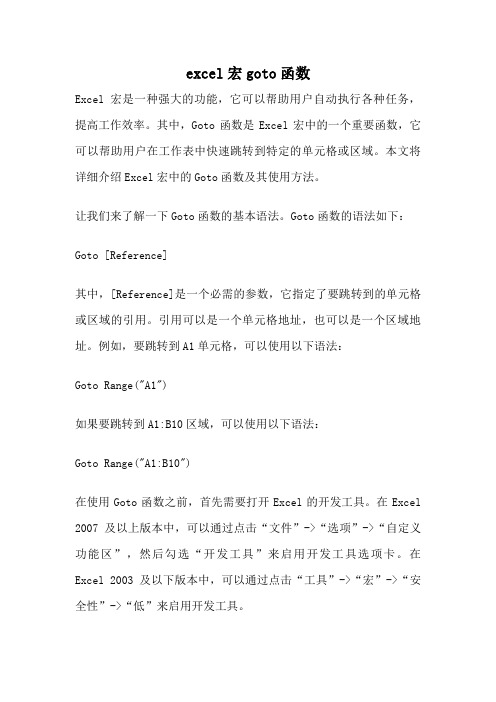
excel宏goto函数Excel宏是一种强大的功能,它可以帮助用户自动执行各种任务,提高工作效率。
其中,Goto函数是Excel宏中的一个重要函数,它可以帮助用户在工作表中快速跳转到特定的单元格或区域。
本文将详细介绍Excel宏中的Goto函数及其使用方法。
让我们来了解一下Goto函数的基本语法。
Goto函数的语法如下:Goto [Reference]其中,[Reference]是一个必需的参数,它指定了要跳转到的单元格或区域的引用。
引用可以是一个单元格地址,也可以是一个区域地址。
例如,要跳转到A1单元格,可以使用以下语法:Goto Range("A1")如果要跳转到A1:B10区域,可以使用以下语法:Goto Range("A1:B10")在使用Goto函数之前,首先需要打开Excel的开发工具。
在Excel 2007及以上版本中,可以通过点击“文件”->“选项”->“自定义功能区”,然后勾选“开发工具”来启用开发工具选项卡。
在Excel 2003及以下版本中,可以通过点击“工具”->“宏”->“安全性”->“低”来启用开发工具。
启用开发工具后,可以在开发工具选项卡中找到“Visual Basic”按钮,点击该按钮即可打开Visual Basic编辑器。
在Visual Basic编辑器中,可以编写和编辑Excel宏。
使用Goto函数的方法如下:1. 打开Excel,并打开想要应用宏的工作簿。
2. 启用开发工具选项卡,并点击“Visual Basic”按钮,打开Visual Basic编辑器。
3. 在编辑器中,可以创建一个新的宏或编辑一个已存在的宏。
4. 在宏的代码中使用Goto函数,指定要跳转到的单元格或区域的引用。
5. 编写宏的其他代码,以实现特定的功能。
6. 保存宏,并关闭Visual Basic编辑器。
7. 在Excel中运行宏,即可实现根据Goto函数指定的引用跳转到特定的单元格或区域。
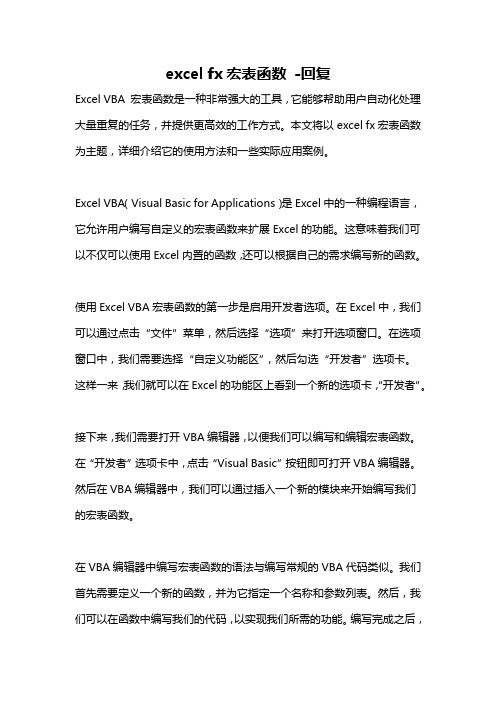
excel fx宏表函数-回复Excel VBA 宏表函数是一种非常强大的工具,它能够帮助用户自动化处理大量重复的任务,并提供更高效的工作方式。
本文将以excel fx宏表函数为主题,详细介绍它的使用方法和一些实际应用案例。
Excel VBA(Visual Basic for Applications)是Excel中的一种编程语言,它允许用户编写自定义的宏表函数来扩展Excel的功能。
这意味着我们可以不仅可以使用Excel内置的函数,还可以根据自己的需求编写新的函数。
使用Excel VBA宏表函数的第一步是启用开发者选项。
在Excel中,我们可以通过点击“文件”菜单,然后选择“选项”来打开选项窗口。
在选项窗口中,我们需要选择“自定义功能区”,然后勾选“开发者”选项卡。
这样一来,我们就可以在Excel的功能区上看到一个新的选项卡,“开发者”。
接下来,我们需要打开VBA编辑器,以便我们可以编写和编辑宏表函数。
在“开发者”选项卡中,点击“Visual Basic”按钮即可打开VBA编辑器。
然后在VBA编辑器中,我们可以通过插入一个新的模块来开始编写我们的宏表函数。
在VBA编辑器中编写宏表函数的语法与编写常规的VBA代码类似。
我们首先需要定义一个新的函数,并为它指定一个名称和参数列表。
然后,我们可以在函数中编写我们的代码,以实现我们所需的功能。
编写完成之后,我们只需要关闭VBA编辑器,并在Excel中调用我们的宏表函数,就可以使用它了。
接下来,让我们举一个实际的例子来说明一下如何使用Excel VBA宏表函数。
假设我们有一个包含学生姓名和成绩的Excel表格,我们希望计算所有学生的平均成绩。
正常情况下,我们可以使用Excel的内置函数“平均值”来计算平均成绩。
但是,如果我们的表格很大,并且需要多次计算平均成绩,手动操作就会变得非常繁琐。
这时,我们可以使用宏表函数来实现自动化计算。
首先,我们需要打开VBA编辑器,并在一个新的模块中编写我们的宏表函数。
Excel宏函数
[ 2011-02-28 14:27:55 ]
标签:无阅读对象:所有人
Microsoft Excel是一个多功能的电子表格应用程序,组织成列和行的数据多种形式。
该方案还提供了分析数据的功能强大的设置后,输入。
在单元公式以及菜单选项可以很容易地进行计算,排序和电子表格上的资料相符。
在该计划的最强大的能力是可以选择建立的宏。
这些都是在Excel中设计使用Visual Basic(V BA)的语言课程。
VBA函数构成任何Excel宏的基石。
数值函数
许多用户在Excel依靠其庞大的数学函数库。
宏程序员可以利用数值函数的VBA 进行舍入和截断等共同任务。
函数“回合”允许一个宏程序简单一轮任何一个E xcel网格数目增加或减少某一特定小数位。
如果一个数的功能部分应该被忽略,而不是完全删除,在“诠释”功能截断的数字。
三角函数,如“仙”,“余弦”和“谈”使人们有可能创造在一个宏观的几何计算。
一个数字的绝对值可以来自于“绝对”的功能。
这些共同的数学函数很容易集成到任何Excel宏为任何应用数值计算。
财政职能
Microsoft Excel是由于其之间的财务职能的扩展库金融专业人士的欢迎。
它可以使用在Excel宏这些函数来创建快捷和方便的金融计算器。
函数“何首乌”计算的贷款金额在其本金,利息率和付款时间表的基础。
类似的是“Ipmt”功能,它使用相同的参数只返回一个贷款支付的利息部分。
函数“NPER函数”可以确定所需的款项总数还清给予其主要价值,利率和偿还贷款的安排。
的“抗体”的功能决定了未来的投资价值相同的变量为基础。
这些功能可以快速生成复杂的公式,没有建设手动有用的财务数据。
文本函数
虽然Excel是一个用于操作数字数据的好工具,它也提供了字符串函数处理文本
操作库。
这是可能的格式,加入和提取文本使用这些宏功能。
例如,一个Excel 单元格可能包含两个城市和状态信息。
如使用“左功能”和“右”的宏观算法可以提取细胞的左侧和数据的使用权的细胞之间的空间或逗号作为提取点。
在这个城市和国家然后可以在不同的细胞自动存储方式。
这一过程的逆可以加入由多个单元到一个单元格的数据。
该“concatenate”的功能允许任何文本字符串设置为链接到一个较长的字符串一起。
格式也可以轻松完成。
该“Ucase”和“Lcas e”功能变成大写或小写字母,分别是整个字符串。